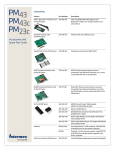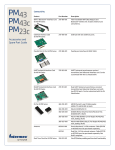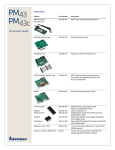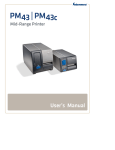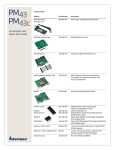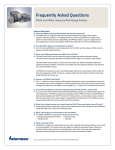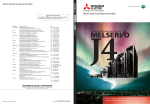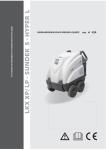Download PM23c, PM43 e PM43c Impressora Média Manual do usuário
Transcript
PM23c | PM43 | PM43c Impressora Média Manual do usuário Intermec by Honeywell 6001 36th Ave.W. Everett, WA 98203 U.S.A. www.intermec.com The information contained herein is provided solely for the purpose of allowing customers to operate and service Intermec-manufactured equipment and is not to be released, reproduced, or used for any other purpose without written permission of Intermec by Honeywell. Information and specifications contained in this document are subject to change without prior notice and do not represent a commitment on the part of Intermec by Honeywell. © 2012–2014 by Intermec by Honeywell. All rights reserved. The word Intermec, the Intermec logo, Fingerprint, Ready-to-Work, and SmartSystems are either trademarks or registered trademarks of Intermec by Honeywell. For patent information, refer to www.hsmpats.com. Wi-Fi is a registered certification mark of the Wi-Fi Alliance. Microsoft, Windows, and the Windows logo are registered trademarks of Microsoft Corporation in the United States and/or other countries. Bluetooth is a trademark of Bluetooth SIG, Inc., U.S.A. ii PM23c, PM43 e PM43c Impressora Média Manual do usuário Document Change Record This page records changes to this document. The document was originally released as Revision 001. Version Number Date Description of Change 004 12/2014 Updated to support MR7 firmware. 003 3/2014 Added updated information on installing InterDriver. 002 9/2013 Updated to support the release of the PM23c printer. PM23c, PM43 e PM43c Impressora Média Manual do usuário iii iv PM23c, PM43 e PM43c Impressora Média Manual do usuário Índice Geral Índice Geral Antes de Começar . . . . . . . . . . . . . . . . . . . . . . . . . . . . . . . . . . . . . . . . . . . . . . . . . . . . . . . . . . . . . . . . xi Informações de Segurança . . . . . . . . . . . . . . . . . . . . . . . . . . . . . . . . . . . . . . . . . . . . . . . . xi Precauções de Segurança . . . . . . . . . . . . . . . . . . . . . . . . . . . . . . . . . . . . . . . . . . . . . . . . . xi Identificação do Produto . . . . . . . . . . . . . . . . . . . . . . . . . . . . . . . . . . . . . . . . . . . . . . . . xiii Assistência Técnica e Suporte Mundiais . . . . . . . . . . . . . . . . . . . . . . . . . . . . . . . . . . . xiii Informações sobre a Garantia . . . . . . . . . . . . . . . . . . . . . . . . . . . . . . . . . . . . xiii Suporte na Web. . . . . . . . . . . . . . . . . . . . . . . . . . . . . . . . . . . . . . . . . . . . . . . . . xiii Enviar Comentário. . . . . . . . . . . . . . . . . . . . . . . . . . . . . . . . . . . . . . . . . . . . . . xiii Suporte Telefônico. . . . . . . . . . . . . . . . . . . . . . . . . . . . . . . . . . . . . . . . . . . . . . xiv A Quem se Destina este Manual . . . . . . . . . . . . . . . . . . . . . . . . . . . . . . . . . . . . . . . . . . xiv Documentos Relacionados . . . . . . . . . . . . . . . . . . . . . . . . . . . . . . . . . . . . . . . . . . . . . . xiv 1 Sobre a Impressora . . . . . . . . . . . . . . . . . . . . . . . . . . . . . . . . . . . . . . . 1 Sobre a Impressora PM23c, PM43 e PM43c. . . . . . . . . . . . . . . . . . . . . . . . . . . . . . . . . . . . . . . . . . 2 Identificar as Peças da Impressora . . . . . . . . . . . . . . . . . . . . . . . . . . . . . . . . . . . . . . . . . . . . . . . . . . 2 Sobre o Painel Frontal . . . . . . . . . . . . . . . . . . . . . . . . . . . . . . . . . . . . . . . . . . . . . . . . . . . . . . . . . . . . . 5 Sobre o Indicador Ready-To-Work . . . . . . . . . . . . . . . . . . . . . . . . . . . . . . . . . . . . . . . . . . 5 Sobre o Botão Imprimir . . . . . . . . . . . . . . . . . . . . . . . . . . . . . . . . . . . . . . . . . . . . . . . . . . . 6 Sobre o Painel Frontal de Ícones. . . . . . . . . . . . . . . . . . . . . . . . . . . . . . . . . . . . . . . . . . . . 7 Sobre o Painel Frontal do Visor de Toque Total . . . . . . . . . . . . . . . . . . . . . . . . . . . . . . 9 Sobre a Tela Pronto . . . . . . . . . . . . . . . . . . . . . . . . . . . . . . . . . . . . . . . . . . . . . . 10 Sobre o Menu Principal . . . . . . . . . . . . . . . . . . . . . . . . . . . . . . . . . . . . . . . . . . 12 Como navegar no Menu Principal . . . . . . . . . . . . . . . . . . . . . . . . . . . . . . . . . 13 Sobre os Teclados na Tela . . . . . . . . . . . . . . . . . . . . . . . . . . . . . . . . . . . . . . . . 13 Sobre os Assistentes da Impressora . . . . . . . . . . . . . . . . . . . . . . . . . . . . . . . . 15 Sobre Linguagens de Comandos da Impressora . . . . . . . . . . . . . . . . . . . . . . . . . . . . . . . . . . . . . 17 Sobre o Fingerprint . . . . . . . . . . . . . . . . . . . . . . . . . . . . . . . . . . . . . . . . . . . . . . . . . . . . . . 17 Sobre o Direct Protocol. . . . . . . . . . . . . . . . . . . . . . . . . . . . . . . . . . . . . . . . . . . . . . . . . . . 18 Sobre o IPL . . . . . . . . . . . . . . . . . . . . . . . . . . . . . . . . . . . . . . . . . . . . . . . . . . . . . . . . . . . . . . 18 Sobre o ZSim . . . . . . . . . . . . . . . . . . . . . . . . . . . . . . . . . . . . . . . . . . . . . . . . . . . . . . . . . . . . 18 Sobre o DSim. . . . . . . . . . . . . . . . . . . . . . . . . . . . . . . . . . . . . . . . . . . . . . . . . . . . . . . . . . . . 18 Sobre o Smart Printing . . . . . . . . . . . . . . . . . . . . . . . . . . . . . . . . . . . . . . . . . . . . . . . . . . . 19 Como Definir a Linguagem de Comando da Impressora. . . . . . . . . . . . . . . . . . . . . . . . . . . . . 19 Definir a Linguagem de Comandos na Webpage da Impressora . . . . . . . . . . . . . . 19 Selecionar uma Linguagem de Comandos no Menu Principal . . . . . . . . . . . . . . . . 20 Opcionais e Acessórios da Impressora. . . . . . . . . . . . . . . . . . . . . . . . . . . . . . . . . . . . . . . . . . . . . . 20 PM23c, PM43 e PM43c Impressora Média Manual do usuário v Índice Geral 2 Configurar a Impressora . . . . . . . . . . . . . . . . . . . . . . . . . . . . . . . . . 23 Sobre Mídia . . . . . . . . . . . . . . . . . . . . . . . . . . . . . . . . . . . . . . . . . . . . . . . . . . . . . . . . . . . . . . . . . . . . . 24 Sobre Material de Impressão sem Revestimento. . . . . . . . . . . . . . . . . . . . . . . . . . . . . 24 Sobre a barra de destaque da impressora . . . . . . . . . . . . . . . . . . . . . . . . . . . . . . . . . . . 24 Carregar Mídia para Impressão com Destaque de Mídia . . . . . . . . . . . . . . . . . . . . . 25 Sobre o Dispensador de Etiquetas . . . . . . . . . . . . . . . . . . . . . . . . . . . . . . . . . . . . . . . . . 27 Carregar Mídia no Dispenser de Etiquetas. . . . . . . . . . . . . . . . . . . . . . . . . . . . . . . . . . 27 Carregar Mídia de um Suprimento Externo . . . . . . . . . . . . . . . . . . . . . . . . . . . . . . . . 32 Sobre a Impressão com Corte . . . . . . . . . . . . . . . . . . . . . . . . . . . . . . . . . . . . . . . . . . . . . 34 Carregar mídia para impressão com corte . . . . . . . . . . . . . . . . . . . . . . . . . . . . . . . . . . 34 Sobre o Ribbon . . . . . . . . . . . . . . . . . . . . . . . . . . . . . . . . . . . . . . . . . . . . . . . . . . . . . . . . . . . . . . . . . . 36 Carregar Fita . . . . . . . . . . . . . . . . . . . . . . . . . . . . . . . . . . . . . . . . . . . . . . . . . . . . . . . . . . . . . . . . . . . . 37 Ligar a Impressora na Energia . . . . . . . . . . . . . . . . . . . . . . . . . . . . . . . . . . . . . . . . . . . . . . . . . . . . . 39 Sobre Etiquetas de Teste . . . . . . . . . . . . . . . . . . . . . . . . . . . . . . . . . . . . . . . . . . . . . . . . . . . . . . . . . . 40 Imprimir uma Etiqueta de Teste com a Impressora de Ícones . . . . . . . . . . . . . . . . 40 Imprimir uma Etiqueta de Teste com a Impressora de Toque . . . . . . . . . . . . . . . . 41 Calibrar a Tela . . . . . . . . . . . . . . . . . . . . . . . . . . . . . . . . . . . . . . . . . . . . . . . . . . . . . . . . . . . . . . . . . . . 41 Criar e Imprimir Etiquetas . . . . . . . . . . . . . . . . . . . . . . . . . . . . . . . . . . . . . . . . . . . . . . . . . . . . . . . . 42 Como Imprimir em Mídia RFID. . . . . . . . . . . . . . . . . . . . . . . . . . . . . . . . . . . . . . . . . . . . . . . . . . . 42 Sobre a Posição da Marca RFID . . . . . . . . . . . . . . . . . . . . . . . . . . . . . . . . . . . . . . . . . . . 43 Executar o Assistente de Calibração de RFID . . . . . . . . . . . . . . . . . . . . . . . . . . . . . . . 43 Calcular a Posição da Marca de RFID . . . . . . . . . . . . . . . . . . . . . . . . . . . . . . . . . . . . . . 43 3 Conectar a Impressora . . . . . . . . . . . . . . . . . . . . . . . . . . . . . . . . . . . 45 Sobre Drivers de Impressora . . . . . . . . . . . . . . . . . . . . . . . . . . . . . . . . . . . . . . . . . . . . . . . . . . . . . . 46 Instalar Drivers de Impressão . . . . . . . . . . . . . . . . . . . . . . . . . . . . . . . . . . . . . . . . . . . . . . . . . . . . . 46 Como Conectar a Impressora ao seu PC . . . . . . . . . . . . . . . . . . . . . . . . . . . . . . . . . . . . . . . . . . . . 47 Conectar a Impressora Usando um Cabo Serial . . . . . . . . . . . . . . . . . . . . . . . . . . . . . 48 Conectar a Impressora Usando um Cabo USB . . . . . . . . . . . . . . . . . . . . . . . . . . . . . . 48 Sobre a porta paralela . . . . . . . . . . . . . . . . . . . . . . . . . . . . . . . . . . . . . . . . . . . . . . . . . . . . 48 Conectar a Impressora Usando um Cabo IEEE 1284 . . . . . . . . . . . . . . . . . . . . . . . . 49 vi PM23c, PM43 e PM43c Impressora Média Manual do usuário Índice Geral Como Conectar a Impressora à Sua Rede. . . . . . . . . . . . . . . . . . . . . . . . . . . . . . . . . . . . . . . . . . . 49 Conectar a Impressora a uma Rede Ethernet. . . . . . . . . . . . . . . . . . . . . . . . . . . . . . . . 49 Sobre Comunicação Sem Fio. . . . . . . . . . . . . . . . . . . . . . . . . . . . . . . . . . . . . . . . . . . . . . 51 Configurar Comunicação Sem Fio na Página Inicial . . . . . . . . . . . . . . . . 51 Configurar Comunicação Sem Fio no Menu Principal. . . . . . . . . . . . . . . 52 Instalar certificados de autenticação . . . . . . . . . . . . . . . . . . . . . . . . . . . . . . . 53 Sobre a Comunicação Bluetooth . . . . . . . . . . . . . . . . . . . . . . . . . . . . . . . . . . . . . . . . . . 54 Conectar um Dispositivo Bluetooth . . . . . . . . . . . . . . . . . . . . . . . . . . . . . . . 54 Configurar Comunicação Bluetooth na Webpage . . . . . . . . . . . . . . . . . . . 55 Configurar Comunicação Bluetooth no Menu Principal. . . . . . . . . . . . . 56 Sobre a Porta Host USB . . . . . . . . . . . . . . . . . . . . . . . . . . . . . . . . . . . . . . . . . . . . . . . . . . 56 Conectar um dispositivo USB . . . . . . . . . . . . . . . . . . . . . . . . . . . . . . . . . . . . . . . . . . . . . 57 4 Configurar a Impressora . . . . . . . . . . . . . . . . . . . . . . . . . . . . . . . . . 59 Como Configurar a Impressora . . . . . . . . . . . . . . . . . . . . . . . . . . . . . . . . . . . . . . . . . . . . . . . . . . . 60 Sobre os Menus de Configuração da impressora . . . . . . . . . . . . . . . . . . . . . . . . . . . . 60 Configurar a Impressora Usando o Menu Principal . . . . . . . . . . . . . . . . . 66 Restringir o Acesso ao Menu Principal . . . . . . . . . . . . . . . . . . . . . . . . . . . . . 67 Configurar a Impressora Usando a Página da Web . . . . . . . . . . . . . . . . . . 68 Configurar a Impressora com PrintSet 5 . . . . . . . . . . . . . . . . . . . . . . . . . . . . . . . . . . . 70 Como Configurar a Impressora com Comandos de Programação . . . . . . . . . . . . 70 Como Configurar a Impressora com SmartSystems . . . . . . . . . . . . . . . . . . . . . . . . . 71 Configurar a Impressora com a Configuração Sem Toque . . . . . . . . . . . . . . . . . . . 71 Sobre Carregar Fontes, Imagens, Aplicativos, Formatos e Páginas da Web . . . . . . . . . . . . . 72 Carregar Fontes, Imagens, Aplicativos, Formatos e Formulários Web a partir da Webpage. . . . . . . . . . . . . . . . . . . . . . . . . . . . . . . . . . . . . . . . . . . . . . . 72 Carregar Fontes, Imagens, Aplicativos, Formatos e Formulários Web de um Dispositivo de Armazenamento USB. . . . . . . . . . . . . . . . . . . . . . . . . 74 Alterar imagem de fundo para a tela Pronto . . . . . . . . . . . . . . . . . . . . . . . . . . . . . . . . 75 Sobre Perfis da Impressora . . . . . . . . . . . . . . . . . . . . . . . . . . . . . . . . . . . . . . . . . . . . . . . . . . . . . . . . 76 Salvar um Perfil de Impressora a Partir da Webpage . . . . . . . . . . . . . . . . . . . . . . . . . 76 Carregar um Perfil da Webpage . . . . . . . . . . . . . . . . . . . . . . . . . . . . . . . . . . . . . . . . . . . 77 Salvar um Perfil de Impressora . . . . . . . . . . . . . . . . . . . . . . . . . . . . . . . . . . . . . . . . . . . . 78 Carregar um Perfil de Impressora. . . . . . . . . . . . . . . . . . . . . . . . . . . . . . . . . . . . . . . . . . 79 Como Carregar um Perfil de Impressora com Comandos de Programação . . . . 79 Instalar um arquivo de configuração utilizando um dispositivo de armazenamento USB . . . . . . . . . . . . . . . . . . . . . . . . . . . . . . . . . . . . . . . . . . . . . . . . . . . . . . . . . . 80 Exportar um arquivo de configuração para um dispositivo de armazenamento USB . . . . . . . . . . . . . . . . . . . . . . . . . . . . . . . . . . . . . . . . . . . . . . . . . . . . . . . . . . 81 PM23c, PM43 e PM43c Impressora Média Manual do usuário vii Índice Geral Personalizar a Página da Web da Impressora. . . . . . . . . . . . . . . . . . . . . . . . . . . . . . . . . . . . . . . . 81 5 Solucionar Problemas da Impressora. . . . . . . . . . . . . . . . . . . . . . . 83 Chamar o Suporte ao Produto . . . . . . . . . . . . . . . . . . . . . . . . . . . . . . . . . . . . . . . . . . . . . . . . . . . . 84 Sobre as Informações de Sistema da Impressora . . . . . . . . . . . . . . . . . . . . . . . . . . . . . . . . . . . . 84 Exibir Estatísticas da Impressora . . . . . . . . . . . . . . . . . . . . . . . . . . . . . . . . . . . . . . . . . . 85 Verificar Odômetro da Impressora. . . . . . . . . . . . . . . . . . . . . . . . . . . . . . . . . . . . . . . . . 86 Definir Alertas de Manutenção. . . . . . . . . . . . . . . . . . . . . . . . . . . . . . . . . . . . . . . . . . . . 87 Sobre Alertas . . . . . . . . . . . . . . . . . . . . . . . . . . . . . . . . . . . . . . . . . . . . . . . . . . . . . . . . . . . . . . . . . . . . 88 Configurar Notificações de Alerta de Erro. . . . . . . . . . . . . . . . . . . . . . . . . . . . . . . . . . 88 Alertas de Manutenção e Erro . . . . . . . . . . . . . . . . . . . . . . . . . . . . . . . . . . . . . . . . . . . . . 89 Solucionar Problemas da Impressora e Encontrar Soluções . . . . . . . . . . . . . . . . . . . . . . . . . . 91 Como restaurar padrões da impressora . . . . . . . . . . . . . . . . . . . . . . . . . . . . . . . . . . . . . . . . . . . . 95 Restaurar os Padrões na Webpage da Impressora. . . . . . . . . . . . . . . . . . . . . . . . . . . . 95 Restaurar os Padrões no Menu Principal . . . . . . . . . . . . . . . . . . . . . . . . . . . . . . . . . . . 96 Restaurar padrões da impressora com uma redefinição baseada em hardware . . . . . . . . . . . . . . . . . . . . . . . . . . . . . . . . . . . . . . . . . . . . . . . . . . . . . . . . . . 97 Como Atualizar o Firmware da Impressora . . . . . . . . . . . . . . . . . . . . . . . . . . . . . . . . . . . . . . . . . 97 Baixar Atualização de Firmware da Impressora . . . . . . . . . . . . . . . . . . . . . . . . . . . . . 98 Atualizar Firmware na Webpage da Impressora . . . . . . . . . . . . . . . . . . . . . . . . . . . . . 98 Atualizar Firmware a partir de um Dispositivo de Armazenamento USB . . . . . . 99 6 Manter a Impressora . . . . . . . . . . . . . . . . . . . . . . . . . . . . . . . . . . . 101 Como limpar a impressora . . . . . . . . . . . . . . . . . . . . . . . . . . . . . . . . . . . . . . . . . . . . . . . . . . . . . . .102 Limpar o Cabeçote de Impressão. . . . . . . . . . . . . . . . . . . . . . . . . . . . . . . . . . . . . . . . .102 Limpar as Guias de Mídia. . . . . . . . . . . . . . . . . . . . . . . . . . . . . . . . . . . . . . . . . . . . . . . .103 Limpar o Exterior da Impressora . . . . . . . . . . . . . . . . . . . . . . . . . . . . . . . . . . . . . . . . .104 Substituir o Cabeçote de Impressão. . . . . . . . . . . . . . . . . . . . . . . . . . . . . . . . . . . . . . . . . . . . . . .104 Substituir o Cilindro do Rolo de Impressão . . . . . . . . . . . . . . . . . . . . . . . . . . . . . . . . . . . . . . .106 viii PM23c, PM43 e PM43c Impressora Média Manual do usuário Índice Geral Como Ajustar a Impressora . . . . . . . . . . . . . . . . . . . . . . . . . . . . . . . . . . . . . . . . . . . . . . . . . . . . . .107 Evitar que a Fita Enrugue . . . . . . . . . . . . . . . . . . . . . . . . . . . . . . . . . . . . . . . . . . . . . . . .107 Ajustar o Equilíbrio do Cabeçote de Impressão . . . . . . . . . . . . . . . . . . . . . . . . . . . .108 Ajustar a Pressão do Cabeçote de Impressão . . . . . . . . . . . . . . . . . . . . . . . . . . . . . . .109 Ajustar o Sensor de Captura de Etiqueta . . . . . . . . . . . . . . . . . . . . . . . . . . . . . . . . . .110 Ajustar o Sensor de Lacuna e de Marca Preta da Etiqueta . . . . . . . . . . . . . . . . . . .111 A Especificações . . . . . . . . . . . . . . . . . . . . . . . . . . . . . . . . . . . . . . . . 113 Especificações da Impressora. . . . . . . . . . . . . . . . . . . . . . . . . . . . . . . . . . . . . . . . . . . . . . . . . . . . .114 Especificações da Interface . . . . . . . . . . . . . . . . . . . . . . . . . . . . . . . . . . . . . . . . . . . . . . . . . . . . . . .124 Interface Serial RS-232 . . . . . . . . . . . . . . . . . . . . . . . . . . . . . . . . . . . . . . . . . . . . . . . . . .125 Interface de Dispositivo USB. . . . . . . . . . . . . . . . . . . . . . . . . . . . . . . . . . . . . . . . . . . . .126 Interface de Host USB . . . . . . . . . . . . . . . . . . . . . . . . . . . . . . . . . . . . . . . . . . . . . . . . . . .126 Interface Ethernet. . . . . . . . . . . . . . . . . . . . . . . . . . . . . . . . . . . . . . . . . . . . . . . . . . . . . . .127 B Configurações Padrão . . . . . . . . . . . . . . . . . . . . . . . . . . . . . . . . . . 129 Configuração Padrão . . . . . . . . . . . . . . . . . . . . . . . . . . . . . . . . . . . . . . . . . . . . . . . . . . . . . . . . . . . .130 Configurações de Porta Serial . . . . . . . . . . . . . . . . . . . . . . . . . . . . . . . . . . . . . . . . . . . .130 Configurações de Ethernet. . . . . . . . . . . . . . . . . . . . . . . . . . . . . . . . . . . . . . . . . . . . . . .131 Configurações Gerais de Sem Fio 802.11 . . . . . . . . . . . . . . . . . . . . . . . . . . . . . . . . . .132 Configurações de Rede Sem Fio 802.11 . . . . . . . . . . . . . . . . . . . . . . . . . . . . . . . . . . .133 Configurações de Segurança de Sem Fio 802.11 . . . . . . . . . . . . . . . . . . . . . . . . . . .134 Configurações de Bluetooth . . . . . . . . . . . . . . . . . . . . . . . . . . . . . . . . . . . . . . . . . . . . .136 Configurações de Mídia . . . . . . . . . . . . . . . . . . . . . . . . . . . . . . . . . . . . . . . . . . . . . . . . .137 Configurações de Qualidade de Impressão . . . . . . . . . . . . . . . . . . . . . . . . . . . . . . . .140 Configurações Gerais do Sistema. . . . . . . . . . . . . . . . . . . . . . . . . . . . . . . . . . . . . . . . .141 Configurações de Exibição e Áudio . . . . . . . . . . . . . . . . . . . . . . . . . . . . . . . . . . . . . . .142 Configurações de E/S do Sistema. . . . . . . . . . . . . . . . . . . . . . . . . . . . . . . . . . . . . . . . .143 Serviços de Rede do Sistema . . . . . . . . . . . . . . . . . . . . . . . . . . . . . . . . . . . . . . . . . . . . .144 Configurações de Alerta de Manutenção do Sistema . . . . . . . . . . . . . . . . . . . . . . .145 C Imprimir Etiquetas com INPrint . . . . . . . . . . . . . . . . . . . . . . . . . 147 Sobre a Página INPrint . . . . . . . . . . . . . . . . . . . . . . . . . . . . . . . . . . . . . . . . . . . . . . . . . . . . . . . . . .148 Imprimir Etiquetas INPrint . . . . . . . . . . . . . . . . . . . . . . . . . . . . . . . . . . . . . . . . . . . . . .148 Formatos de Etiqueta INPrint Pré-Definidos . . . . . . . . . . . . . . . . . . . . . . . . . . . . . .150 PM23c, PM43 e PM43c Impressora Média Manual do usuário ix Índice Geral x PM23c, PM43 e PM43c Impressora Média Manual do usuário Antes de Começar Antes de Começar Esta seção fornece informações sobre segurança, suporte técnico e fontes de informações adicionais sobre o produto. Informações de Segurança A sua segurança é extremamente importante. Leia e siga todas os avisos de cuidado e atenção deste documento antes de manusear ou operar equipamentos Intermec. Você pode ficar seriamente ferido, e equipamentos e dados podem ser danificados se você não seguir esses avisos de cuidado e atenção. Esta seção explica como identificar e entender avisos de cuidado e atenção, e as observações que existem neste documento. Cuidado: Um aviso de cuidado o alerta sobre um procedimento, prática, condição operacional ou faz uma afirmação que deve ser observada rigorosamente para evitar morte ou ferimentos graves às pessoas que trabalham com o equipamento. Atenção: Uma aviso de atenção alerta sobre um procedimento, prática ou condição operacional, ou faz uma afirmação que deve ser observada rigorosamente para evitar dados ou destruição do equipamento, ou perda e danos a dados. Observação: As observações fornecem informações extras sobre um tópico ou contêm instruções especiais para lidar com uma determinada condição ou conjunto de circunstâncias. Precauções de Segurança Observação: Você pode usar esta impressora em um sistema de energia de TI. PM23c, PM43 e PM43c Impressora Média Manual do usuário xi Antes de Começar Cuidado: Peças em movimento ficam expostas quando a tampa está aberta. Certifique-se de que a tampa esteja fechada antes de operar a impressora. Cuidado: Não abra a tampa dos eletrônicos. Voltagem Perigosa! Cuidado: Não remova a placa do fundo. Voltagem Perigosa! Cuidado: Não coloque o dedo dentro do mecanismo de impressão com a energia ligada. Atenção: Fusíveis de polo duplo/neutro. Atenção: Não borrife água na impressora. Se estiver usando uma mangueira para limpar as instalações em um ambiente industrial, remova ou proteja a impressora cuidadosamente contra borrifos e umidade. Atenção: Lembre-se de colocar a impressora em uma superfície nivelada que possa suportar, com segurança. seu peso e suprimentos. Atenção: Você deve implementar precauções de segurança tanto de hardware quanto de software para evitar a possibilidade de estados indefinidos do sistema. Atenção: Você deve se certificar de que não possam ocorrer condições perigosas em nenhuma circunstância, mesmo que por um breve período de tempo. Atenção: Observe todos os regulamentos de segurança e prevenção de acidentes aplicáveis à sua região e aplicação específica. Atenção: Antes de usar um cartão de limpeza, leia cuidadosamente o texto de cuidado do envelope. xii PM23c, PM43 e PM43c Impressora Média Manual do usuário Antes de Começar Identificação do Produto As etiquetas de máquina estão presas do lado de baixo da impressora e contém informações sobre tipo, modelo, número de série e voltagem AC. Este documento fornece avisos de cuidado com a segurança pessoal durante a operação da impressora. Assistência Técnica e Suporte Mundiais Informações sobre a Garantia Para compreender a garantia do seu produto Intermec, visite o site da Intermec em www.intermec.com e clique em Suporte > Devoluções e Reparos > Garantia. Aviso de Isenção de Garantias: O código de amostra incluído neste documento é apresentado apenas como referência. O código não representa necessariamente programas completos testados. O código é fornecido “no estado em que se encontra com falhas”. Todas as garantias são expressamente negadas, inclusive as garantias implícitas de comerciabilidade e adequação a um propósito específico. Suporte na Web Visite o site da Intermec no endereço www.intermec.com para baixar os manuais atualizados (em PDF). Visite a base de conhecimento técnico da Intermec (Central de Conhecimentos) em www.intermec.com e clique em Suporte > Central de Conhecimentos para ler as informações técnicas ou solicitar suporte técnico para o seu produto Intermec. Enviar Comentário Seus comentários são cruciais para o aprimoramento contínuo de nossa documentação. Para fornecer seus comentários sobre este manual, entre em contado com o departamento de Comunicações Técnicas diretamente em [email protected]. PM23c, PM43 e PM43c Impressora Média Manual do usuário xiii Antes de Começar Suporte Telefônico Nos EUA e Canadá, ligue para 1-800-755-5505. Fora dos EUA e Canadá, entre em contato com o representante local da Intermec. Para localizar o representante local, visite o site da Intermec e clique em Sobre a Empresa > Contate-nos. A Quem se Destina este Manual Este manual de usuário fornece informações sobre os recursos das impressoras PM23c, PM43 e PM43c, e como instalar, configurar, operar, manter e solucionar problemas das mesmas. Documentos Relacionados O site da Intermec em www.intermec.com contém nossos documentos (como arquivos .pdf) que você pode baixar gratuitamente. Para baixar documentos 1 Visite o site da Intermec em www.intermec.com. 2 Clique na guia Produtos. 3 Usando o menu Produtos, navegue para a página do produto. Por exemplo, para encontrar a página do produto da impressora PM43, clique em Impressoras e Suprimentos > Impressoras Industriais > Impressora de Alcance Médio PM43. 4 Clique na guia Manuais. Se o produto não tiver a sua própria página, clique em Suporte > Manuais. Use Categoria de Produto, Família de Produto e Produto para encontrar a sua documentação. xiv PM23c, PM43 e PM43c Impressora Média Manual do usuário 1 Sobre a Impressora Este capítulo apresenta as impressoras PM23c, PM43 e PM43c, e inclui descrições dos recursos e da operação básica da impressora. 1 Capítulo 1 — Sobre a Impressora Sobre a Impressora PM23c, PM43 e PM43c As impressoras PM23c, PM43 e PM43c são impressoras de etiquetas resistentes que incluem interfaces integradas USB, RS-232 e Ethernet. Você pode conectar as impressoras a um único PC de mesa, a uma rede cabeada ou a uma rede sem fios. Entre os recursos de ambas as impressoras se incluem: • • • • • • Velocidades de impressão de até 10 ips (cabeçote de impressão de 406 dpi) e 12 ips (cabeçote de impressão de 203 e 300 dpi). Porta de host USB para conexão de dispositivos de armazenamento, scanners ou teclados. Porta de dispositivo USB para conexão a um PC de mesa. Suporte a linguagens de programação impressora, incluindo Intermec Fingerprint, Direct Protocol, Intermec Printer Language (IPL), ESim, DSim e ZSim Uma ampla gama de acessórios de impressora. Certificado CCXv4. As impressoras PM23, PM43 e PM43c com um rádio IEEE 802.11b/g/n instalado têm certificação Wi-Fi® para interoperabilidade com outros dispositivos de LAN sem fio de 802.11b/g/n. Identificar as Peças da Impressora Use essas ilustrações para se familiarizar com as impressoras PM23c, PM43 e PM43c. A maioria das ilustrações deste manual mostram a impressora PM43. As peças internas e os conectores traseiros são os mesmos nos dois modelos de impressoras. 2 PM23c, PM43 e PM43c Impressora Média Manual do usuário Capítulo 1 — Sobre a Impressora 5BNQBEFN¬EJB *OUFSGBDFEP6TV SJP #PU¢P*NQSJNJS Visão Frontal da Impressora PM43 5BNQBEFN¬EJB *OUFSGBDF EP6TV SJP #PU¢P*NQSJNJS Visão Frontal da Impressora PM43c PM23c, PM43 e PM43c Impressora Média Manual do usuário 3 Capítulo 1 — Sobre a Impressora 4VQPSUFEFN¬EJB 4VQSJNFOUPEFGJUB $BQUVSBEFGJUB "MBWBODBEPDBCF¦PUFEFJNQSFTT¢P 3PEBEFBKVTUFEPTFOTPSEFMBDVOB Visão Interna da Impressora PM43 #PU¢P-JHB%FTMJHB 1PSUB&UIFSOFU 1PSUBTFSJBM34 1PSUBEF EJTQPTJUJWP64# 1PSUBEFIPTU64# &OFSHJB"$ Visão Traseira da Impressora PM43 4 PM23c, PM43 e PM43c Impressora Média Manual do usuário Capítulo 1 — Sobre a Impressora Sobre o Painel Frontal Existem dois painéis frontais disponíveis para as impressoras PM23c, PM43 e PM43c: • Ícones (sem mostrador) • Mostrador de toque total As duas versões do painel frontal contém o botão Imprimir e o indicador Pronto para Imprimir. A PM43 com o mostrador de toque total tem também a porta USB no painel frontal. Sobre o Indicador Ready-To-Work O indicador Ready-to-Work na frente da impressora se acende quando a impressora está pronta para imprimir. *OEJDBEPS 3FBEZUP8PSL Local do Indicador Ready-to-Work Status do Indicador Ready-to-Work Descrição Ligado A impressora está pronta para imprimir. Intermitente A impressora não está pronta para imprimir. Desligado A impressora está desligada, não está se comunicando ou não está pronta para imprimir. Por exemplo, a impressora pode ainda estar sendo inicializada ou estar esecutando uma atualização de firmware. PM23c, PM43 e PM43c Impressora Média Manual do usuário 5 Capítulo 1 — Sobre a Impressora Sobre o Botão Imprimir O botão azul no painel frontal é o botão Imprimir. OTodos os modelos de impressora têm um botão azul Imprimir. Use o botão Imprimir para alimentar a mídia, pausar serviços de impressão e imprimir. Use esta tabela para compreender as funções do botão Imprimir. Comportamento do Botão Imprimir Estado da Impressora Comportamento da Impressora Início Pressione o botão Imprimir durante a inicialização para entrar no modo de Calibragem ou para restaurar os padrões se o cabeçote de impressão for levantado. Pronto Pressione o botão Imprimir para fazer avançar a mídia. Pressione e mantenha pressionado o botão Imprimir por mais de dois segundos para executar uma alimentação de teste. Se o recurso de tecla de impressão estiver ativado, a impressora reimprimirá o último trabalho de impressão. 6 Imprimindo Pressione o botão Imprimir para parar ou pausar a impressão. A impressora parará depois de imprimir completamente uma etiqueta. Pausada Pressione o botão Imprimir para voltar a imprimir. Erro Pressione o botão Imprimir para fazer avançar a mídia, se possível. PM23c, PM43 e PM43c Impressora Média Manual do usuário Capítulo 1 — Sobre a Impressora Sobre o Painel Frontal de Ícones O painel fronta de ícones contém ícones que se acendem para indicar comunicações da impressora, erros da impressora e problemas de manutenção. 1. 1. Painel Frontal de Ícones em uma Impressora PM23c, PM43 e PM43c Use esta tabela para compreender o que significa quando um ícone está aceso. Nomes e Descrições dos Ícones do Painel Frontal Ícone Nome Cor Descrição Comunicações Wi-Fi Branco Sinal wireless Desligado Rádio wireless desabilitado ou não instalado. Piscando branco Enviando ou recebendo dados. Conectividade Bluetooth Desligado Nenhum dado é enviado nem recebido. Branco Bluetooth habilitado. Desligado Bluetooth desabilitado ou não instalado. PM23c, PM43 e PM43c Impressora Média Manual do usuário 7 Capítulo 1 — Sobre a Impressora Nomes e Descrições dos Ícones do Painel Frontal (continuação) Ícone Nome Cor Descrição Mídia Vermelho Sem mídia ou há um problema com a mídia (atolada ou não carregada corretamente). Se a impressora tiver um sensor de etiquetas instalado e habilitado, este ícone indica que uma etiqueta foi impressa mas ainda não foi removida. Desligado A mídia está disponível e carregada corretamente. Vermelho Existe um problema de configuração da impressora. Desligado Não há problemas de configuração. Vermelho Não há fita ou existe um problema com a fita. Desligado A fita não tem nenhum problema ou a impressora não está configurada para usar uma fita. Erro de configuração Fita Cabeçote de Impressão Vermelho Quente Desligado 8 O cabeçote de impressão está muito quente. A temperatura do cabeçote de impressão está normal e a impressora está pronta para impressão. Cabeçote de Impressão Vermelho Levantado Desligado O cabeçote de impressão está levantado. Erro Geral Vermelho Existe um problema na impressora não associado a um dos outros ícones. Desligado Não há erros gerais. Pausa Branco Impressora em pausa. Desligado A impressora não está em pausa. Manutenção Âmbar É necessária uma manutenção e a configuração do odômetro de vida útil foi atingida. Âmbar intermitente O firmware está sendo atualizado, a impressora está recuperando ou restaurando o firmware, ou a impressora está calibrando. Depois que o processo estiver concluído, a impressora desligará. Desligado Nenhuma manutenção é necessária. O cabeçote de impressão está abaixado. PM23c, PM43 e PM43c Impressora Média Manual do usuário Capítulo 1 — Sobre a Impressora Sobre o Painel Frontal do Visor de Toque Total O painel frontal de mostrador de toque total contém a tela de toque de 3.5-inch e um teclado para inserir informações ou para navegar pela interface do usuário. 1. D F1 7 8 9 F2 F3 4 1 5 2 6 3 F4 F5 0 ./ - C Sobre o Painel Frontal do Visor de Toque Total em uma Impressora PM43 e PM23c A tela de toque total é um painel de toque resistivo que suporta a entrada de toque com dedos, mãos enluvadas ou um estilete. Você precisa apenas tocar a tela uma vez para fazer uma seleção. Use as teclar no painel frontal par inserir informações na tela ou para navegar pelo Menu Principal se a tela te toque não estiver funcionando corretamente. Todas as impressoras com mostrador de toque total contêm estas teclas no painel frontal: 0 a 9, Enter, . (ponto), - (menos), Clear, F1 a F5, e uma tecla Laranja (Shift). PM23c, PM43 e PM43c Impressora Média Manual do usuário 9 Capítulo 1 — Sobre a Impressora Teclas de atalho no Teclado do Visor de Toque Total Navegação Teclas de Atalho Entrar no Menu Principal . (ponto)/- (menos) Seta para Cima 8 Seta para Baixo 2 Seta para a Esquerda 4 Seta para a Direita 6 Entrar no Menu Botão Enter Interrupção no Aplicativo Fingerprint Laranja + C Sobre a Tela Pronto Depois de ligar a impressora, a tela Pronto aparecerá quando a impressora concluir a inicialização. Tela Pronto da PM23c, PM43 e da PM43c Observação: Ícones de status de Wi-Fi e Bluetooth aparecem apenas quando o módulo opcional de Wi-Fi/Bluetooth está instalado. O endereço IP aparece quando a impressora está conectada a uma rede Ethernet ou sem fio. Se não houver conexão Ethernet ou sem fio, as informações da porta serial aparecerão na tela. 10 PM23c, PM43 e PM43c Impressora Média Manual do usuário Capítulo 1 — Sobre a Impressora Por padrão, a barra de informações na parte inferior da tela mostra a linguagem de comandos e o endereço IP da impressora. Você verá a hora e a data atuais apenas se o relógio de tempo real estiver instalado. Você pode personalizar a tela conforme necessário para mostrar diferentes tipos de informação. A barra de status no alto da tela inclui estes ícones: Descrições dos Ícones de Informações e Status Ícone Descrição do Ícone Ícone de Informações da Impressora. Pressione o ícone para exibir as configurações de impressão e informações do sistema relacionadas. Ícone de conexão sem fio Este ícone aparece quando o módulo Wi-Fi/Bluetooth está instalado na impressora e mostra a potência da conexão com a rede sem fio. - Forte. - Boa. - Fraca. - Sem sinal. - 802.11 está desligado. Pressione o ícone para ver o status e a potência do sinal. Ícone de transferência de dados. Pisca quando há dados se movendo pela conexão de interface para a impressora. Pressione o ícone para ver informações detalhadas sobre a conexão. Ícone Bluetooth. Este ícone aparece quando o módulo Wi-Fi/Bluetooth está instalado na impressora, e indica se o módulo Bluetooth está habilitado ou desabilitado: - O Bluetooth está ligado. - O Bluetooth está desligado. Pressione o ícone para exibir informações detalhadas sobre o Bluetooth ou para usar o assistente do Bluetooth. PM23c, PM43 e PM43c Impressora Média Manual do usuário 11 Capítulo 1 — Sobre a Impressora Sobre o Menu Principal Na tela Pronto, pressione para exibir o Menu Principal. Pressione um dos botões para selecionar o menu Programas, Configurações, Ferramentas ou Assistentes: • Selecione Programas para ver uma lista dos programas instalados na impressora. Esta lista inclui programas utilitários fornecidos pela Intermec como parte do firmware da impressora e os programas que você instalou na sua impressora. O item Programas aparece no Menu Principal apenas se a impressora estiver usado Fingerprint ou Direct Protocol como a linguagem de comandos. • Selecione Configurações para exibir a alterar configurações da impressora. Selecione Ferramentas para imprimir etiquetas de teste, gerenciar um dispositivo USB conectado, restaurar configurações padrão da impressora, ou salvar e carregar perfis da impressora. Selecione Assistentes para ver uma lista de assistentes que o ajudam a configurar a impressão ou a comunicação, ou calibrar os sensores de mídia. • • Observação: A impressora não pode imprimir enquanto o Menu Principal está na tela. Você precisa sair do Menu Principal e voltar para a tela Pronto para começar a imprimir. 12 PM23c, PM43 e PM43c Impressora Média Manual do usuário Capítulo 1 — Sobre a Impressora Como navegar no Menu Principal Use os botões da barra de status para navegar entre os menus e salvar alterações. Botões do Menu Principal e Descrições Botão Descrição Volta para o menu Principal. Volta um nível no menu. Volta para a tela Pronto. Salva as alterações da configuração. Move entre as opções em um menu de configuração. Move para opções adicionais não visíveis no menu. Use a barra de rolagem horizontal para obter configurações que você pode selecionar. Use os teclados na tela para inserir dados para as configurações. Sobre os Teclados na Tela Você pode usar os teclados alfanuméricos ou numéricos na tela para alterar suas configurações. Teclado Alfanumérico PM23c, PM43 e PM43c Impressora Média Manual do usuário 13 Capítulo 1 — Sobre a Impressora Teclado Numérico Teclado Numérico Estendido Para todos os teclados: • Pressione para excluir o último caractere inserido. • Pressione as teclas disponíveis para inserir a informação. Para o teclado alfanumérico e o teclado numérico estendido: • • 14 Pressione 123 ou ABC para alternar entre os teclados numérico e alfanumérico. No teclado alfabético, pressione para alternar entre letras maiúsculas e minúsculas. PM23c, PM43 e PM43c Impressora Média Manual do usuário Capítulo 1 — Sobre a Impressora No teclado numérico, pressione para alternar entre os caracteres de tela com Shift ou sem Shift. Por exemplo, pressione a seta para cima para alternar entre $ e # no teclado numérico. Quando terminar de digitar, pressione para voltar para o menu e salve a sua informação. • Sobre os Assistentes da Impressora O firmware da impressora de toque total inclui vários assistentes que você pode usar para configurar rapidamente sua impressora. Os assistentes disponíveis dependem do hardware que você tem instalado na impressora. Você pode iniciar todos os assistentes a partir do Menu Principal, exceto o assistente de inicialização. O assistente de inicialização aparece na primeira vez que você liga a impressora e depois que a impressora é redefinida para o estado padrão de fábrica. Assistentes de Impressão Assistente Descrição Configuração do Material de Impressão Selecione a mídia e o tipo de impressão (DT ou TTR), largura, comprimento e margem X da mídia, valores de Iniciar e Parar Ajuste e velocidade de impressão. Qualidade de Impressão Imprime uma série de etiquetas para determinar a melhor configuração de qualidade. Carregando Material de Mostra como carregar mídia. Impressão mídia PM23c, PM43 e PM43c Impressora Média Manual do usuário 15 Capítulo 1 — Sobre a Impressora Assistentes de Impressão (continuação) Assistente Descrição Carregando Fita (apenas impressoras TTR) Mostra como carregar uma fita. Assistentes de Comunicação Assistente Descrição Analisador de Linha Registra todos os dados em todos os canais de comunicação e salva os dados em um arquivo de log. Para usuários experientes. Sem fio 802.11 Procura redes sem fio e configura comunicação Wi-Fi. Disponível quando o módulo Wi-Fi/Bluetooth está instalado. Bluetooth Procura os dispositivos Bluetooth detectáveis e configura a comunicação por Bluetooth. Disponível quando o módulo Wi-Fi/Bluetooth está instalado. Assistentes de Calibração 16 Assistente Descrição Mídia Calibra o sensor de distância da etiqueta e mostra as configurações de impressão atuais. Tela Calibra a tela de toque. RFID Calibra o ajuste ótimo de etiqueta e a configuração de potência de saída para a mídia RFID carregada na impressora. Disponível quando o módulo RFID está instalado. Sensor de Captura de Etiqueta Calibra o sensor de captura de etiqueta usado com o dispenser de etiquetas. Disponível quando o sensor de captura de etiqueta está instalado. PM23c, PM43 e PM43c Impressora Média Manual do usuário Capítulo 1 — Sobre a Impressora Sobre Linguagens de Comandos da Impressora Uma linguagem de comandos de impressora é um conjunto de instruções que controlam funções da impressão: • Configurar a Impressora. • Retornar o status da impressora. • Controlar dispositivos periféricos. • Formatar uma etiqueta ou recibo para impressão. A impressora suporta essas opções de linguagens de comandos e de suporte a simulador de linguagem: • • • • • • Fingerprint Direct Protocol (DP) IPL (Intermec Printer Language) ZSim (simulador de linguagem de comandos ZPL) DSim (simulador de linguagem de comandos DPL) Smart Printing Sobre o Fingerprint Fingerprint é uma linguagem de impressora de propósito geral inspirada no BASIC. Use o Fingerprint para desenhar formatos de etiquetas personalizados e escrever software aplicativo para impressora. Se você planeja executar aplicativos Smart Printing diretamente na impressora, sem conectar um PC, selecione Fingerprint como sua linguagem de comando da impressora. Para obter mais informações, consulte o Intermec Fingerprint Command Reference Manual. A impressora usa a linguagem de comandos de impressora Fingerprint por padrão. PM23c, PM43 e PM43c Impressora Média Manual do usuário 17 Capítulo 1 — Sobre a Impressora Sobre o Direct Protocol O Direct Protocol (DP) é um subconjunto do Fingerprint que usa uma sintaxe mais intuitiva, similar ao inglês. Esta flexível linguagem de comandos da impressora baseada no servidor também pode ser usada com aplicativos Smart Printing. O Direct Protocol permite combinar layouts predefinidos e dados variáveis para criar etiquetas, tíquetes e rótulos. Se você estiver usando software de código de barras, como o BarTender, selecione o Direct Protocol como sua linguagem de comandos da impressora. Sobre o IPL IPL (Intermec Printer Language) é uma linguagem de comando de impressora baseada em host. Use o IPL para desenhar, modificar e baixar formatos de etiqueta, escrever software aplicativo para impressora e configurar a impressora. Se você estiver enviando arquivos de etiquetas IPL para impressora, selecione IPL como sua linguagem de comando de impressora. Para obter mais informações, consulte o IPL Command Reference Manual. Sobre o ZSim O ZSim (simulador de linguagem de comando ZPL) interpreta programas Zebra™ (ZPL II ou posterior) sem precisar de nenhuma alteração de programação no host. Se você estiver enviando arquivos de etiquetas ZPL para a impressora, selecione ZSim como sua linguagem de comandos de impressora. Para obter mais informações, consulte o ZSim Command Reference Manual. Sobre o DSim O DSim (simulador de linguagem de comando DPL) interpreta fluxos de dados Datamax™ sem necessidade de alterações na programação do host. Se você estiver enviando arquivos de etiquetas DPL para a impressora, selecione DSim como sua linguagem de comandos de impressora. Para obter mais informações, consulte o DSim Command Reference Manual. 18 PM23c, PM43 e PM43c Impressora Média Manual do usuário Capítulo 1 — Sobre a Impressora Sobre o Smart Printing Smart Printing refere-se à capacidade da impressora de executar de forma independente operações de impressão sem estar conectada a um computador host. Se você estiver executando aplicativos baseados na impressora escritos em C#, selecione Smart Printing como sua linguagem de comando da impressora. Para obter ajuda sobre a criação de aplicativos Smart Print, vá para o Intermec Developer Center no endereço www.intermec.com/developer. Como Definir a Linguagem de Comando da Impressora Você pode usar um desses métodos para alterar a linguagem de comando da impressora: • • • Página web da impressora Menu Principal PrintSet 5. Para obter mais informações, consulte a ajuda online do PrintSet 5. Definir a Linguagem de Comandos na Webpage da Impressora Para definir a linguagem de comando na página web da impressora, você precisa ligar a impressora e conectá-la à sua rede Ethernet ou Wi-Fi. Observação: Se estiver usando uma impressora de ícones sem uma rede Ethernet ou Wi-Fi, você deve usar o botão Imprimir ou o PrintSet 5 para definir a linguagem de comando da impressora. 1 Certifique-se de que a impressora tenha mídia e fita (se necessário) instaladas. 2 No PC, abra um navegador. 3 Na barra de Local ou Endereço, digite o endereço IP da impressora e pressione Enter. A webpage da impressora aparece. PM23c, PM43 e PM43c Impressora Média Manual do usuário 19 Capítulo 1 — Sobre a Impressora 4 Clique em Login. A página Login aparece. 5 Digite o seu Nome de Usuário e Senha e clique em Login. O nome de usuário padrão é itadmin e a senha padrão é pass. 6 Clique na guia Configure. 7 Clique em Configurações do Sistema > Geral. 8 Selecione outra linguem de comandos da impressora na lista Linguagem de Comandos e clique em Salvar. 9 Clique na guia Serviços. 10 Clique em Reinicializar Impressora e depois clique em Reinicializar. A impressora reinicia na linguagem de comandos selecionada. Selecionar uma Linguagem de Comandos no Menu Principal Se você tem uma impressora de toque, pode usar este procedimento para alterar a linguagem de comandos no Menu Principal. 1 Na tela Pronto, pressione o botão Menu Principal. 2 No Menu Principal, pressione Configurações > Configurações do Sistema > Geral. 3 Role para baixo até chegar a Linguagem de Comandos. 4 Use a barra de rolagem horizontal para selecionar a linguagem de comandos que você deseja usar e depois salve a sua alteração. 5 Desligue a impressora e torne a ligá-la. A impressora reinicia com a linguagem de comandos selecionada. Opcionais e Acessórios da Impressora Você pode usar estes acessórios e opcionais da impressora (vendidos e encomendados separadamente) nas impressoras PM23c, PM43 e PM43c. A maioria dos opcionais é instalada na fábrica ou pode ser instalada por técnicos de serviço da fábrica no campo. Os acessórios são projetados para serem instalados pelo cliente. 20 PM23c, PM43 e PM43c Impressora Média Manual do usuário Capítulo 1 — Sobre a Impressora Opcionais e Acessórios da PM23c, PM43 e PM43c Opcionais ou Acessório Impressora compatível Suporte de 1-inch PM23c Use o suporte de 1-inch quando usar mídia muito estreita . Cartão de Embarque Aéreo PM43c Use a opção de cartão de embarque aéreo para imprimir cartões de embarque em mídia contínua. As opções de cartão de embarque aéreo incluem um suporte de tíquetes, guias de mídia e uma bandeja estendida. Etiqueta de Bagagem Aérea PM23c, PM43c Use as guias de mídia aérea e alimentador para carregar facilmente as etiquetas de bagagem na impressora. Porta com Bubble Top PM23c Use a porta Bubble Top quando imprimir etiquetas de bagagem em um rolo; será preciso ter a mídia totalmente coberta. Núcleo Colapsável PM43, PM43c Use o acessório de núcleo colapsável para remover facilmente a fita do hub de captação. Cortador PM43, PM43c Use o cortador opcional para cortar a mídia em etiquetas individuais. Bandeja do Cortador PM43, PM43c Use o acessório opcional bandeja do cortador para coletar as etiquetas cortadas. Descrição Porta com Tampa de Domo PM23c, PM43c Use a tampa de domo para acomodar rolos de mídia até 212,725 mm (8,375 polegadas) no diâmetro externo e proteger a parte interna da impressora de poeira e detritos. Placa de Porta Host USB Duplo PM23c, PM43, PM43c Use a placa de porta host USB duplo para adicionar a possibilidade de conectar vários dispositivos USB à impressora. Placa DUART PM23c, PM43, PM43c Use a placa DUART para adicionar duas portas UART à parte de trás da impressora. Base Estendida com Rebobinador de Rolo de Etiquetas Completo PM43 Use a opção de base estendida com a PM43 impressora para poder rebobinar um rolo completo de etiquetas. Placa de Interface Industrial PM23c, + UART PM43, PM43c Use a placa de interface industrial + UART para criar uma porta UART na parte de trás da impressora. PM23c, PM43 e PM43c Impressora Média Manual do usuário 21 Capítulo 1 — Sobre a Impressora Opcionais e Acessórios da PM23c, PM43 e PM43c (continuação) Opcionais ou Acessório Impressora compatível Descrição Dispenser de etiquetas com PM23c, rebobinador e sensor de PM43, captura de etiqueta PM43c Use o dispenser de etiquetas para descolar etiquetas da base e apresentar as etiquetas uma a uma para aplicação. Sensor de Captura de Etiqueta PM23c, PM43, PM43c Use o sensor de captura de etiqueta com a opção de dispenser de etiquetas para detectar quando as etiquetas são removidas da impressora e outra etiqueta puder ser impressa. Guia de Borda Grande PM43 Use a guia de borda grande para garantir que rolos grandes de mídia permaneçam no suporte. Trava da Tampa de Mídia PM43 Use a trava da tampa de mídia na PM43 para garantir que a tampa permaneça fechada com uma tranca externa. Placa de Interface Paralela IEEE 1284 PM23c, PM43, PM43c Use a placa de interface paralela para criar uma porta paralela na parte de trás da impressora. Relógio de Tempo Real PM23c, PM43, PM43c Use o relógio de tempo real para acompanhar a hora atual da impressora. Módulo RFID PM23c, PM43, PM43c Use o módulo RFID para poder imprimir em mídia RFID. A PM23c pode imprimir etiquetas de bagagem RFID. Hub de Suprimento de Mídia Rotativo PM23c, PM43, PM43c Use o hub de suprimento de mídia rotativo com mídia que tenha um núcleo de 76 mm. O hub PM43 é compatível com rolo de diâmetro externo de até 212,725 mm. O hub da PM23c e PM43c é compatível com rolo de diâmetro externo de até 152,4 mm. A opção de hub também inclui um sensor de pouco papel. Porta curta PM23c, PM43c Use a porta curta para acomodar rolos grandes de mídia. Configuração sem Toque PM23c, PM43, PM43c Use a opção de configuração sem toque para poder configurar a impressora em uma leitora de RFID. Módulo de Wi-Fi+Bluetooth PM23c, PM43, PM43c 22 Use o módulo de Wi-Fi+Bluetooth para poder se comunicar com a impressora sem fios. PM23c, PM43 e PM43c Impressora Média Manual do usuário 2 Configurar a Impressora Use esta seção do manual para aprender o que é necessário para configurar a impressora. Você encontrará informações sobre como carregar mídia e fita, imprimir uma etiqueta de teste, configurar a tela de toque total e ajustar a impressora. 23 Capítulo 2 — Configurar a Impressora Sobre Mídia As impressoras podem imprimir em etiquetas, ingressos, etiquetas espessas e material contínuo. O procedimento que você usa para carregar a mídia depende de como você está operando a impressora e os opcionais que você tem instalados. Sobre Material de Impressão sem Revestimento Se você estiver imprimindo em material de impressão sem revestimento, siga essas diretrizes para obter melhores resultados: • • • Você deve instalar o acessório rolete de material de impressão sem revestimento antes da impressão. Para obter mais informações, entre em contato com seu representante de vendas local. Ao remover etiquetas impressas em material de impressão sem revestimento, destaque a etiqueta para cima em direção ao alto da impressora para evitar atolamento do material de impressão. Não use material de impressão sem revestimento com o acessório cortador. Sobre a barra de destaque da impressora Use esta seção para carregar mídia quando quiser destacar manualmente as etiquetas usando a barra de destaque da impressora. Você pode usar estes tipos de mídia para impressão com destaque de mídia: • • • • • 24 Mídia contínua não-adesiva Mídia contínua autoadesiva com protetor Etiquetas autoadesivas com protetor Tickets com espaço em branco, com ou sem perfurações Tickets com marcas pretas, com ou sem perfurações PM23c, PM43 e PM43c Impressora Média Manual do usuário Capítulo 2 — Configurar a Impressora Carregar Mídia para Impressão com Destaque de Mídia Você pode instalar um sensor de captura de etiquetas opcional que detecta quando a etiqueta atual é removida e imprime a próxima etiqueta. 1 Abra a a tampa de mídia. 2 Gire a alavanca do cabeçote de impressão no sentido anti-horário para levantar o cabeçote. PM23c, PM43 e PM43c Impressora Média Manual do usuário 25 Capítulo 2 — Configurar a Impressora 3 Carregue um rolo de mídia na haste de suprimento de mídia. Certifique-se de empurrar o rolo até o fim contra a parede interna da impressora e ajustar a guia de borda e a guia deslizante para manter a mídia no lugar. 4 Passe a mídia pelo mecanismo de impressão. 5 Ajuste o balanceamento do cabeçote de impressão. Para obter ajuda, consulte o Capítulo 6. 6 Gire a alavanca do cabeçote de impressão no sentido horário para fechar o cabeçote. 7 Ajuste o sensor de espaçamento e de marca preta. O sensor LED deve se alinhar com o centro da mídia. Para obter ajuda, consulte o Capítulo 6. 8 Feche a tampa de mídia. 9 Pressione o botão Imprimir para fazer avançar a mídia. 10 Configure o tipo de mídia correto da impressora: mídia com lacunas, marca preta, comprimento fixo contínuo ou comprimento variável contínuo. 26 PM23c, PM43 e PM43c Impressora Média Manual do usuário Capítulo 2 — Configurar a Impressora 11 Calibre os sensores na impressora. Você pode calibrar a mídia no Menu Principal (Assistentes > Calibração > Mídia) em uma impressora Full Touch ou na página da Web (Serviços > Calibração de mídia) em todos os modelos de impressora. 12 Defina as configurações de ajuste para iniciar e parar. Sobre o Dispensador de Etiquetas O acessório dispensador de etiquetas, que inclui o sensor de captura de etiqueta, remove o revestimento do formulário de etiquetas auto-adesivas à medida que cada etiqueta é impressa. Você remove manualmente a etiqueta na frente da impressora. Depois que você carregar a mídia, será necessário configurar os ajustes de avanço. Pode ser necessário ajustar ligeiramente os valores recomendados, dependendo do seu tipo de mídia, método de suprimento e tamanhos de rolos, ou devido a diferenças individuais entre impressoras. Carregar Mídia no Dispenser de Etiquetas Se você tiver um dispenser de etiquetas instalado na impressora, ele separa as etiquetas autoadesivas do protetor. O sensor de captura de etiqueta faz a impressora esperar que você remova uma etiqueta antes de imprimir a próxima. Você também pode instalar o rebobinador de mídia interno, se quiser rebobinar o protetor. PM23c, PM43 e PM43c Impressora Média Manual do usuário 27 Capítulo 2 — Configurar a Impressora 1 Abra a a tampa de mídia. 2 Gire a alavanca do cabeçote de impressão no sentido anti-horário para levantar o cabeçote. 3 Empurre para baixo a alavanca do dispenser de etiquetas para abrir o percurso da mídia. 28 PM23c, PM43 e PM43c Impressora Média Manual do usuário Capítulo 2 — Configurar a Impressora 4 Carregue um rolo de mídia na haste de suprimento de mídia. Certifique-se de empurrar o rolo até o fim contra a parede interna da impressora e ajustar a guia de borda e a guia deslizante para manter a mídia no lugar. 5 Passe a mídia através do mecanismo de impressão, saindo pela frente da impressora. 6 Insira a mídia na abertura entre o dispenser de etiquetas e o cilindro do rolo de impressão. Voce pode puxar o protetor atraves do dispenser, saindo pelo fundo do mecanismo, ou pode passar o protetor em torno do rebobinador de midia interno (se instalado). PM23c, PM43 e PM43c Impressora Média Manual do usuário 29 Capítulo 2 — Configurar a Impressora Passar o revestimento em torno do rebobinador interno de mídia 9 Passar o revestimento em torno do núcleo de papelão 30 PM23c, PM43 e PM43c Impressora Média Manual do usuário Capítulo 2 — Configurar a Impressora Passar o revestimento em torno de um núcleo colapsável (PM43, PM43c) 7 Puxe bem o protetor e empurre a alavanca do dispenser de etiquetas de volta para a posição fechada. 8 Gire a alavanca do cabeçote de impressão no sentido horário para fechar o cabeçote. 9 Feche a tampa de mídia. 10 Pressione o botão Imprimir para fazer avançar a mídia. 11 Configure o tipo de mídia correto da impressora: mídia com lacunas, marca preta, comprimento fixo contínuo ou comprimento variável contínuo. 12 Calibre os sensores na impressora. Você pode calibrar a mídia no Menu Principal (Assistentes > Calibração > Mídia) em uma impressora Full Touch ou na página da Web (Serviços > Calibração de mídia) em todos os modelos de impressora. PM23c, PM43 e PM43c Impressora Média Manual do usuário 31 Capítulo 2 — Configurar a Impressora Carregar Mídia de um Suprimento Externo Você pode colocar o suprimento de mídia, como tickets com dobra de sanfona ou etiquetas, atrás ou embaixo da impressora. 1 Abra a a tampa de mídia. 2 Gire a alavanca do cabeçote de impressão no sentido anti-horário para levantar o cabeçote. 32 PM23c, PM43 e PM43c Impressora Média Manual do usuário Capítulo 2 — Configurar a Impressora 3 Alimente a mídia através da abertura atrás da impressora (ou a partir da abertura embaixo da impressora) e passe-a pelo mecanismo de impressão. 4 Gire a alavanca do cabeçote de impressão no sentido horário para fechar o cabeçote. 5 Feche a tampa de mídia. 6 Pressione o botão Imprimir para fazer avançar a mídia. Se você estiver trocando para um novo tipo de mídia, será necessário calibrar os sensores da impressora. 7 Configure o tipo de mídia correto da impressora: mídia com lacunas, marca preta, comprimento fixo contínuo ou comprimento variável contínuo. 8 Calibre os sensores na impressora. Você pode calibrar a mídia no Menu Principal (Assistentes > Calibração > Mídia) em uma impressora Full Touch ou na página da Web (Serviços > Calibração de mídia) em todos os modelos de impressora. PM23c, PM43 e PM43c Impressora Média Manual do usuário 33 Capítulo 2 — Configurar a Impressora Sobre a Impressão com Corte Na impressão com corte, cada etiqueta é automaticamente cortada do rolo de mídia imediatamente depois de ser impressa. Você pode imprimir em formulário contínuo de etiquetas não adesivas. Você pode também usar etiquetas auto-adesivas com liner, mas precisará cortar apenas o liner. Atenção: Você não deve usar o cutter para cortar qualquer tipo de adesivo ou outro material macio que possa aderir às peças cortantes e fazer com que o cutter fique inoperável ou mesmo danificar o motor elétrico. O módulo cutter inclui o sensor de formulário superior. Você pode também instalar o acessório opcional de bandeja do cutter, que comporta até 20 etiquetas ou tíquetes. Depois que você carregar a mídia, será necessário configurar o cutter e o avanço de mídia. Pode ser necessário ajustar ligeiramente os valores recomendados, dependendo do seu tipo de mídia, do método de fornecimento e dos tamanhos de rolo, ou devido a diferenças individuais entre impressoras. Carregar mídia para impressão com corte A impressão com corte é compatível com as impressoras PM43 e PM43c com o cortador instalado. 1 Abra a tampa de mídia. 2 Gire a alavanca do cabeçote de impressão no sentido anti-horário para levantá-lo . 34 PM23c, PM43 e PM43c Impressora Média Manual do usuário Capítulo 2 — Configurar a Impressora 3 Abrir a porta do cortador. 4 Carregue um rolo de mídia na haste de suprimento de mídia. Certifique-se de empurrar o rolo até o fim contra a parede interna da impressora e ajustar a guia de borda e a guia deslizante para manter a mídia no lugar. 5 Posicione a mídia através do mecanismo de impressão até sair pela abertura do cortador. 6 Fechar a porta do cortador. PM23c, PM43 e PM43c Impressora Média Manual do usuário 35 Capítulo 2 — Configurar a Impressora 7 Ligue a impressora e feche a tampa de mídia. 8 Configure o cortador: • Se você tiver uma impressora Icon, use PrintSet 5 ou a linguagem de comando da impressora para configurar o cortador. • Se você tiver uma impressora Full Touch, continue na próxima etapa. 9 Depois que a impressora termina a inicialização, pressione . 10 Selecione Configurações > Imprimir > Cortador. 11 Nas opções Controle do Cortador, selecione Automático. Você também pode ativar Corte Parcial no menu Cortador. 12 Pressione para salvar as configurações. 13 Defina as configurações de ajuste para iniciar e parar. Sobre o Ribbon A impressão por transferência térmica fornece um impresso durável, que é menos vulnerável a produtos químicos, calor e sol direto do que a impressão térmica direta. Certifique-se de selecionar um tipo de fita que combine com a mídia que está usando e de configurar a impressora para mídia de transferência térmica. A impressora suporta rolos de fita de transferência térmica com o lado coberto de tinta virado tanto para dentro quanto para fora. Para determinar que tipo de fita você tem, use uma caneta ou outro objeto afiado para raspar a fita contra um pedaço de papel. Se vir uma marca no papel, a sua fita está enrolada com a tinta para fora. 36 PM23c, PM43 e PM43c Impressora Média Manual do usuário Capítulo 2 — Configurar a Impressora 5JOUB %FOUSP 5JOUB 'PSB Determinar se a Sua Fita está Enrolada com a Tinta para Dentro ou para Fora Carregar Fita 1 Abra a a tampa de mídia. 2 Gire a alavanca do cabeçote de impressão no sentido anti-horário para levantar o cabeçote. 3 Deslize o rolo de fita pna haste de suprimento de fita e deslize o núcleo de fita vazio na haste de rebobinamento. PM23c, PM43 e PM43c Impressora Média Manual do usuário 37 Capítulo 2 — Configurar a Impressora 4 Para fita enrolada com a tinta para fora, coloque a fita na haste de suprimento com a fita enrolada no sentido horário. Para fita enrolada com a tinta para dentro, coloque a fita na haste de suprimento com a fita enrolada no sentido anti-horário. 5 Passe a fita pela mecanismo de impressão e puxe para fora aproximadamente 20 cm da ponta da fita. A linha pontilhada nesta ilustração mostra como carregar fita com a tinta enrolada para dentro. 6 Gire a haste de rebobinamento no sentido anti-horário até que a fita fique firme e corra sem rugas através do mecanismo de impressão. 7 Media de carga. 8 Vire a alavanca do cabeçote de impressão no sentido horário para abaixar o cabeçote. 9 Feche a tampa de mídia. 10 Pressione o botão Imprimir para fazer avançar a mídia. 11 Configure o tipo de mídia correto da impressora: mídia com lacunas, marca preta, comprimento fixo contínuo ou comprimento variável contínuo. 38 PM23c, PM43 e PM43c Impressora Média Manual do usuário Capítulo 2 — Configurar a Impressora 12 Configure o método de impressão como fita (TTR). 13 Calibre os sensores na impressora. Você pode calibrar a mídia no Menu Principal (Assistentes > Calibração > Mídia) em uma impressora Full Touch ou na página da Web (Serviços > Calibração de mídia) em todos os modelos de impressora. Ligar a Impressora na Energia A impressora de toque total passa por um assistente de inicialização na primeira vez que você a liga. A impressora de ícones total passa por uma sequência de inicialização de LEDs na primeira vez que você a liga. 1 Conecte uma extremidade do cabo de alimentação na parte de trás da impressora e conecte a outra extremidade a uma tomada elétrica. PM23c, PM43 e PM43c Impressora Média Manual do usuário 39 Capítulo 2 — Configurar a Impressora 2 Ligue o interruptor de energia da impressora. Quando a impressora é inicializada: • uma barra de progresso aparece na interface de toque total. Quando a impressora tiver concluído a inicialização, um assistente de inicialização aparecerá. Depois de concluir o assistente de inicialização, você pode concluir mais assistentes ou pode ir para a tela Pronto. os ícones acendem e depois apagam, um de cada vez, na impressora de ícones. Quando a impressora acaba a inicialização, a tela Ready aparece e o indicador azul de Ready-to-Work™ acende e permanece aceso. Se ocorrer alguma condição que impeça a impressão, a luz de Ready-to-Work piscará. • Sobre Etiquetas de Teste Imprima uma etiqueta de teste depois de ter carregado a mídia e a fita, para verificar se instalou tudo corretamente e também para obter algumas informações sobre a sua impressora. A maneira de imprimir uma etiqueta de teste é ligeiramente diferente entre as impressoras de toque total e a impressora de ícones. Use o procedimento para a sua impressora. Imprimir uma Etiqueta de Teste com a Impressora de Ícones Quando você liga a impressora de ícones, todos os LEDs do visor se acendem inclusive o indicador Ready-to-Work. Um a um, os LEDs se apagam enquanto a impressora é reinicializada, O primeiro LED a se apagar é o indicador Ready-to-Work. Os LEDS, então, se apagam em sequência, do LED esquerda em cima até o LED da direita embaixo. 1 Conecte a impressora à energia e ligue a impressora. 2 A impressora passa pela sequência de inicialização e todos os LEDS se acendem. Quando os dois últimos LEDs se acenderem (Cabeçote Quente e Manutenção), pressione e segure o botão Imprimir até que a etiqueta de teste comece a ser impressa. 40 PM23c, PM43 e PM43c Impressora Média Manual do usuário Capítulo 2 — Configurar a Impressora 3 Solte o botão Imprimir. A série de três etiquetas de teste é impressa. Imprimir uma Etiqueta de Teste com a Impressora de Toque A primeira vez que você liga uma impressora de toque ou restaura os padrões de fábrica, a impressora executa um assistente de inicialização para que você possa inserir as informações básicas de configuração. Quando o assistente é concluído, a impressora entra no modo Pronto, onde você pode escolher acessar o Menu principal e imprimir uma etiqueta de teste. 1 Conecte a impressora à energia e ligue a impressora. 2 Depois que a sequência de inicialização termina, o assistente de inicialização começa. Depois que você inserir todas as informações nas telas do assistente, clique em Não quando perguntado se deseja executar outros assistentes. 3 Na tela Pronto, toque no botão Menu Principal na barra de status. 4 No Menu Principal, toque em Ferramentas > Etiquetas de Teste. 5 Selecione a etiqueta de teste que deseja imprimir e toque nela. A etiqueta de teste é impressa. Se a qualidade de impressão não for boa, vá para Assistentes > Impressão > Qualidade de Impressão. Calibrar a Tela Se você estiver tendo problemas com a resposta da tela de toque quando você a toca, pode ser necessário calibrar a tela. 1 No teclado, pressione ./- para entrar no Menu Principal. 2 Pressione 2 até que o botão Assistente esteja selecionado e pressione Enter. 3 Pressione 2 até que Calibração esteja selecionado e pressione Enter. 4 Pressione 2 até que Tela esteja selecionado e pressione Enter. PM23c, PM43 e PM43c Impressora Média Manual do usuário 41 Capítulo 2 — Configurar a Impressora 5 Toque nos pontos de calibração na tela até que a tela fique vazia. A tela de toque, então, termina o processo de calibração e volta para a tela Pronto. Criar e Imprimir Etiquetas Você pode usar o software de impressora da Intermec para desenhar e imprimir etiquetas com as impressoras PM23c, PM43 e PM43c. Você pode fazer o download do software de desenho de etiquetas e os drivers de impressão de http://www.intermec.com/products/printers_media/software/ index.aspx. Você pode também usar Fingerprint e IPL para criar e imprimir etiquetas. Para obter mais informações, consulte o Intermec Fingerprint Command Reference Manual ou o IPL Command Reference Manual. Como Imprimir em Mídia RFID Se você tiver uma impressora de LCD com o módulo RFID opcional instalado, você pode imprimir em mídia RFID. A mídia que contém marcas RFID é ligeiramente mais espessa onde a marca RFID é localizada. O ligeiro espessamento dessa parte da etiqueta pode afetar a qualidade de impressão. Para etiquetas de transferência térmica, a Intermec recomenda o uso de fita de tinta de alta qualidade. Para obter a melhor qualidade de impressão possível, siga estas instruções: Execute o assistente de calibração de RFID para determinar a melhor Posição de Marca e Potência de Saída para mídia RFID. • Se necessário, modifique a Posição da Marca (variável TAGADJUST) para ter certeza de que as etiquetas com RFID fiquem adequadamente alinhadas com a antena. • Se possível, evite imprimir na parte mais espessa da etiqueta. Para obter ajuda na configuração dos parâmetros de RFID, consulte o Intermec Fingerprint Command Reference Manual ou o IPL Command Reference Manual. • 42 PM23c, PM43 e PM43c Impressora Média Manual do usuário Capítulo 2 — Configurar a Impressora Sobre a Posição da Marca RFID Posição da marca, também conhecida como TAGADJUST, especifica a distância (em pontos/mm/pol) para mover a etiqueta para alinhar a marca com a antena RFID. Valores positivos movem a etiqueta para frente e valores negativos movem a etiqueta para trás. Use um desses métodos para calcular a posição da marca: • • Executar o assistente de RFID. Calcular manualmente a posição da marca. Executar o Assistente de Calibração de RFID Execute o assistente de calibração de RFID para determinar a melhor Posição de Marca e Potência de Saída para mídia RFID. Observação: Depois de determinar as configurações corretas da mídia RFID, você pode salvar essas configurações em um perfil de impressora e carregar o perfil quando precisar imprimir na mídia RFID específica. 1 Certifique-se de que o tipo de mídia e o comprimento da mídia estejam propriamente configuradas. 2 No Menu Principal, selecione Assistente > Calibração > Calibração RFID. 3 Para habilitar o módulo RFID, selecione Habilitar. 4 Carregue a mídia RFID. 5 Selecione OK. Quando a calibração estiver concluída, a impressora exibe a Posição da Marca RFID e da Potência de Saída (apenas inlays UHF). Calcular a Posição da Marca de RFID Você pode executar um cálculo manual para obter uma estimativa da posição da marca da RFID. Como esse valor é uma estimativa, você pode precisar ajustar ligeiramente o valor calculado para obter os melhores resultados. PM23c, PM43 e PM43c Impressora Média Manual do usuário 43 Capítulo 2 — Configurar a Impressora Observação: Você não precisa calcular o valor da Posição da Marca da impressora PM23c. Por padrão, a Posição da Marca está configurada como -13,5 mm e yAntDist para 135 mm (antena articulada) ou 136 mm (antena simples). 1 Certifique-se de que Ajuste Inicial e Ajuste de Parada estejam definidos como 0. 2 Meça o valor yChip, que é a distância entre o chip de RFID e a borda da mídia alinhada com o picote. 5PQPEP GPSNVM SJP EFFUJRVFUB 1S²YJNBFUJRVFUB #PSEBEBN¬EJB BMJOIBEPDPNB CBSSBEFEFTUBRVF $IJQ3'*% Z$IJQ 3 Observe o yAntDist para PM43PM43c:/ 280 pontos, 35 mm, 1,378 pol. 4 Use esta fórmula para calcular a posição estimada da marca: TagPosition=yChip - yAntDist 44 PM23c, PM43 e PM43c Impressora Média Manual do usuário 3 Conectar a Impressora Use este capítulo para conectar a impressora a um PC ou a uma rede. Você pode usar a página da impressora na Web ou o Menu Principal em uma impressora de toque total para definir as configurações. 45 Capítulo 3 — Conectar a Impressora Sobre Drivers de Impressora Antes de usar a impressora com aplicativos de impressão do Microsoft Windows, você precisa instalar o software driver de impressora no PC. Os drivers permitem que a impressora se comunique com o PC e com aplicativos como o Honeywell PrintSet 5. Observação: Embora o Windows possa detectar automaticamente a impressora quando você a conecta a um PC através de uma porta USB, ainda é necessário instalar os drivers de impressora no PC para que a impressora funcione corretamente. Instalar Drivers de Impressão Use o InterDriver para instalar o software de driver da impressora no seu PC. O InterDriver está incluído no CD PrinterCompanion que veio com sua impressora. Se você ainda não tiver instalado drivers no seu PC, execute o CD PrinterCompanion e siga as instruções para conectar sua impressora e instalar os drivers. Se você não tiver acesso ao CD PrinterCompanion, mas precisar instalar drivers, siga este procedimento para baixar o InterDriver do site da Intermec e instalar os drivers. 1 Abra um navegador e vá para www.intermec.com. 2 Selecione Suporte > Downloads. 3 Selecione estes itens: a Na lista Categoria de Produto, selecione Impressoras. b Na lista Família de Produtos, selecione Impressoras de Mesa. c Na lista de Produtos, selecione Impressora Média PM23c, PM43, PM43C e depois clique em Enviar. 4 Na página de downloads, clique em Intermec InterDriver X.X.X M-X ver. X.XX. Se aparecer uma caixa de diálogo com advertência sobre segurança, clique em Executar. 5 Quando perguntado se você deseja que o programa faça alterações no seu computador, clique em Sim. 46 PM23c, PM43 e PM43c Impressora Média Manual do usuário Capítulo 3 — Conectar a Impressora 6 Siga as instruções na tela do Assistente InstallShield do InterDriver. 7 Quando chegar à página Assistente do InstallShield Concluído, clique em Avançar. O Assistente do InterDriver aparece. 8 Na página Bem-vindo ao Assistente do InterDriver, selecione Instalar drivers da impressora e clique em Avançar. 9 Siga as instruções na tela do Assistente do InterDriver. 10 Quando chegar à página Concluindo o Assistente do InterDriver, clique em Finalizar. 11 Quando a página Assistente do InterDriver Concluído com Sucesso aparecer, clique em Avançar. 12 Siga as instruções da tela para concluir as tarefas pós-configuração. 13 Quando a página Instalação Concluída! aparecer, clique em Finalizar. O programa de instalação descompacta e instala os arquivos do InterDriver na pasta Intermec\InterDriver no seu diretório de arquivos de programa e cria dois atalhos no menu Iniciar do Windows: • Intermec > InterDriver > Assistente do InterDriver • Intermec > InterDriver > Verificar Atualizações Como Conectar a Impressora ao seu PC Você pode conectar a impressora ao seu PC usando um desses cabos: • • • Cabo serial Cabo USB Cabo de adaptador paralelo de impressora IEEE 1284 (opcional) PM23c, PM43 e PM43c Impressora Média Manual do usuário 47 Capítulo 3 — Conectar a Impressora Conectar a Impressora Usando um Cabo Serial Você pode usar uma conexão serial para comunicar com seu PC e para executar o PrintSet ou o InterDriver. Você pode também usar a porta serial para enviar diretamente comandos para a impressora através de uma conexão de terminal. 1 Conecte a extremidade do cabo RS-232 DB9 para DB9 na parte de trás da impressora e conecte a outra extremidade do cabo a uma porta serial COM do PC. 2 Se necessário, altere a configuração da porta serial do PC para corresponder à configuração da impressora. Conectar a Impressora Usando um Cabo USB A Intermec recomenda que você conecte apenas uma impressora ao PC, diretamente ou através de um hub. Você não precisa configurar nenhum parâmetro para comunicações USB. 1 Faça o download e instale o software InterDriver no seu PC. 2 Conecte uma extremidade do cabo USB na parte de trás da impressora e conecte a outra extremidade no seu PC. Sobre a porta paralela Se você desejar usar uma porta paralela na impressora, pode optar por ter a porta paralela IEEE 1284 instalada na fábrica ou por um técnico de serviço autorizado da Intermec. Você pode usar a porta paralela com o InterDriver. A porta paralela suporta Universal Plug and Play (UPnP), compatibilidade, nibble, byte, ECP e relatórios de status adicionais através do modo ID de nibble IEEE 1284. Se você estiver usando uma porta paralela para se comunicar com a impressora, você precisa: • • 48 um adaptador de interface IEEE 1284 instalado na impressora. um cabo paralelo entre a impressora e o PC. PM23c, PM43 e PM43c Impressora Média Manual do usuário Capítulo 3 — Conectar a Impressora Conectar a Impressora Usando um Cabo IEEE 1284 Se você desejar usar uma porta paralela na impressora, você pode instalar a opção de porta paralela IEEE 1284. Observação: Você deve instalar o InterDriver para usar uma conexão USB a um Windows PC. Para obter mais informações, consulte o CD PrinterCompanion que veio com a sua impressora. 1 Connect the cable connector IEEE 1284 port adapter interface on the back of the printer. 2 Conecte a outra extremidade do cabo em uma porta paralela no PC. Como Conectar a Impressora à Sua Rede Você pode conectar a impressora à sua rede usando a: • Interface Ethernet. • Interface sem fio Wi-Fi + Bluetooth. Essas interfaces de rede oferecem recursos como segurança, servidor FTP, servidor web e manipulação de Alertas. Conectar a Impressora a uma Rede Ethernet Use a porta Ethernet para configurar a PM23c, PM43 ou a PM43c como impressora de rede. A impressora está configurada para recuperar automaticamente um número IP da rede (DHCP) quando é ligada. Você pode usar a conexão de rede com o InterDriver. Você pode também usá-la para enviar diretamente comandos para a impressora através de uma conexão de terminal (Telnet), ou pode enviar instruções por FTP. 1 Desligue a impressora. 2 Conecte um cabo de Ethernet à porta de Ethernet na parte posterior da impressora e à sua rede. PM23c, PM43 e PM43c Impressora Média Manual do usuário 49 Capítulo 3 — Conectar a Impressora 3 Ligue a impressora. Se a sua rede usar um servidor de DHCP para atribuir endereços IP, o endereço IP aparece no canto inferior esquerdo da tela. Para uma impressora de ícones, use o Intermec PrintSet para recuperar o endereço IP da impressora. Para obter mais informações, consulte . Se não estiver usando um servidor de DHCP para atribuir automaticamente endereços IP aos dispositivos da sua rede, você deve definir um endereço IP estático e outras informações da rede manualmente. Continue na próxima etapa. • 4 Para uma rede que não seja DHCP: • Para uma impressora de toque total, no Menu Principal, selecione Configurações > Comunicação > Ethernet > IPv4 ou IPv6 e altere as configurações conforme necessário. • Para uma impressora de ícones, defina as configurações de Ethernet através do PrintSet. Configurações de Ethernet IPv4 e IPv6 Configuração 50 Padrão Método de Atribuição de IP (IPv4) DHCP Endereço IP (IPv4) 0.0.0.0 Máscara de Sub-Rede 0.0.0.0 Roteador Padrão 0.0.0.0 Resposta do DHCP Broadcast Método de Atribuição de IP (IPv6) Automático Endereço IP (IPv6) Automático PM23c, PM43 e PM43c Impressora Média Manual do usuário Capítulo 3 — Conectar a Impressora Sobre Comunicação Sem Fio A impressora oferece suporte a comunicações sem fio quando o módulo opcional de Wi-Fi/Bluetooth está instalado. Você pode configurar comunicações sem fio: na webpage da impressora. no menu principal da impressora se a impressora tiver um painel frontal visor de toque total. Por padrão, a impressora tem suporte a rede DHCP. • • Observação: Se você não estiver usando uma rede DHCP, será necessário configurar o Wi-Fi usando Intermec PrintSet através de uma conexão USB com a impressora, enviando comandos através de uma conexão serial ou usando assistentes e menus de configuração em uma impressora de toque total. Configurar Comunicação Sem Fio na Página Inicial Use este procedimento para configurar as configurações de comunicação sem fio na webpage da impressora. Observação: Para configurar a impressora na webpage, a impressora deve estar ligada e conectada à rede Wi-Fi ou Ethernet. 1 Abra o navegador de Internet no PC. 2 Na barra de endereço, digite o endereço IP da sua impressora e pressione Enter. A webpage da impressora aparece. 3 Clique em Login. A página Login aparece. 4 Digite o seu Nome de Usuário e Senha e clique em Login. O Nome de Usuário padrão é admin e a Senha padrão é pass. 5 Clique na guia Configurar. A página Resumo da Configuração aparece. PM23c, PM43 e PM43c Impressora Média Manual do usuário 51 Capítulo 3 — Conectar a Impressora 6 Clique em Comunicação > Sem Fio 802.11. A página Sem Fio 802.11 aparece. 7 Altere as configurações de comunicação sem fio como necessário. Você também pode clicar em Configurações Padrão para restaurar as configurações padrão de Wireless 802.11. 8 Clique em Salvar quando tiver terminado. Configurar Comunicação Sem Fio no Menu Principal Se você tiver uma impressora de painel de toque, pode configurar as comunicações sem fio usando o assistente Wireless 802.11. Você pode também configurar as comunicações sem fio a partir do Menu Principal 1 Na tela Pronto, pressione o botão Menu Principal. O Menu Principal aparece. 2 Selecione Configurações > Comunicação > Sem Fio 802.11. 3 Altere as configurações como for necessário para a sua conexão sem fio. 4 Quando terminar, salve as alterações. 52 PM23c, PM43 e PM43c Impressora Média Manual do usuário Capítulo 3 — Conectar a Impressora Instalar certificados de autenticação Se estiver usando segurança Wireless 802.11, será necessário instalar certificados de autenticação na impressora para nível máximo de segurança. 1 Verifique se a impressora está configurada com a data e a hora corretas. 2 No computador, abra uma conexão FTP para o endereço IP da impressora. 3 Transfira o certificado para /página inicial/usuário/certificados/público. 4 No computador, abra uma sessão Telnet na impressora. 5 Altere o diretório para: /página inicial/usuário/certificados/público. 6 Digite este comando:ls -la. Você verá o certificado transferido na Etapa 3. 7 Use o script certinstall para instalar o certificado usando este formato: <prompt> certinstall.sh <certificate name> Exemplo: itadmin@PM23-00000000073 /home/user/certificates/public$ certinstall.sh entrust.cer 8 Quando você receber confirmação de que o certificado foi instalado, digite este comando para exibir um arquivo .pem e outro soft link para o mesmo arquivo: ls -la. 9 Use a página da Web da impressora, o Menu Principal em uma impressora de Full Touch ou PrintSet 5 para especificar o arquivo .pem do certificado que será usado na segurança. PM23c, PM43 e PM43c Impressora Média Manual do usuário 53 Capítulo 3 — Conectar a Impressora Sobre a Comunicação Bluetooth A impressora suporta comunicação Bluetooth quando o módulo opcional Wi-Fi+Bluetooth está instalado. Quando o Bluetooth está habilitado, você pode usar um scanner de código de barras Bluetooth para enviar dados digitalizados diretamente a um aplicativo Fingerprint. Você pode também fazer com que a impressora seja descoberta por outros dispositivos Bluetooth e habilitar a segurança se for necessário. Você pode configurar a comunicação Bluetooth: • • • na webpage da impressora. no Menu Principal da impressora. usando o Intermec PrintSet através de uma conexão USB com um PC. Conectar um Dispositivo Bluetooth Se sua impressora tiver o display de toque total, você pode usar o assistente de Bluetooth para descobrir e conectar um dispositivo HID Bluetooth como um teclado, ou um scanner Bluetooth configurado como escravo HID. 1 Certifique-se de que o dispositivo Bluetooth esteja ligado e detectável, e que o dispositivo esteja ao alcance da impressora. 2 A partir da tela Pronto da impressora, selecione o Menu Principal. 3 Selecione Assistentes > Comunicação > Bluetooth. 4 Siga as instruções para detectar e conectar ao dispositivo Bluetooth. Se não conseguir conectar ao dispositivo Bluetooth, pode ser necessário alterar a configuração de Bluetooth da impressora. 54 PM23c, PM43 e PM43c Impressora Média Manual do usuário Capítulo 3 — Conectar a Impressora Configurar Comunicação Bluetooth na Webpage Use este procedimento para configurar Bluetooth na webpage da impressora. A impressora deve estar conectada a uma rede Ethernet ou sem fio e você deve saber o endereço IP da impressora. 1 Abra o navegador de Internet no PC. 2 Na barra de endereço, digite o endereço IP da sua impressora e pressione Enter. A webpage da impressora aparece. 3 Clique em Login. A página Login aparece. 4 Digite o seu Nome de Usuário e Senha e clique em Login. O Nome de Usuário padrão é admin e a Senha padrão é pass. 5 Clique na guia Configurar. A página Resumo da Configuração aparece. 6 Clique em Comunicação > Bluetooth. A página de configurações de Bluetooth aparece. 7 Altere as configurações de Bluetooth conforme necessário. Você também pode clicar em Configurações Padrão para restaurar as configurações padrão de Bluetooth. 8 Clique em Salvar quando tiver terminado. PM23c, PM43 e PM43c Impressora Média Manual do usuário 55 Capítulo 3 — Conectar a Impressora Configurar Comunicação Bluetooth no Menu Principal Use este procedimento para configurar Bluetooth no Menu Principal da impressora. Pode ser necessário definir essas configurações se você desejar conectar a impressora a um computador móvel através de Bluetooth. 1 Na tela Pronto, pressione o botão Menu Principal. O Menu Principal aparece. 2 Selecione Configurações > Comunicação > Bluetooth. 3 Altere as configurações conforme necessário para o seu aplicativo Bluetooth. 4 Quando terminar, salve as alterações. Sobre a Porta Host USB Você pode usar a porta de interface de host USB na impressora para conectar esses dispositivos periféricos: Dispositivos Periféricos USB Dispositivo Descrição Teclado Use um teclado USB padrão para enviar comandos em linguagem de impressora Fingerprint diretamente para a impressora ou para inserir informações se estiver executando um aplicativo Smart Printing. Leitor de código de Use leitores de códigos de barras USB da Intermec para barras entrada de dados com um aplicativo Smart Printing. A impressora também suporta leitores USB que usam driver de teclado genérico. Dispositivo de armazenamento USB 56 Use um dispositivo de armazenamento USB para carregar aplicativos, arquivos de configuração, fontes e imagens para a memória da impressora, ou para efetuar upgrades de firmware. Você pode também salvar arquivos de configuração para um dispositivo de armazenamento USB para carregar em uma impressora. O dispositivo de armazenamento USB deve ter uma única partição e estar formatado como FAT16 ou FAT32. PM23c, PM43 e PM43c Impressora Média Manual do usuário Capítulo 3 — Conectar a Impressora Você também pode conectar um dispositivo periférico através dos acessórios de cabo adaptador de porta USB para Serial ou de porta USB para Paralela. Para obter informações, entre em contato com seu representante de vendas local. Conectar um dispositivo USB Você pode inserir um dispositivo de armazenamento USB na porta USB da parte da frente da PM43 ou na porta USB da parte de trás das impressoras PM23c, PM43c ou PM43. 1 Se você estiver conectando um dispositivo de armazenamento USB, certifique-se de que o dispositivo tem uma única partição e está formatado como FAT16 ou FAT32. 2 Conecte o dispositivo a uma das portas do host USB. 3 Se você tiver conectado um dispositivo de armazenamento USB a uma impressora de LCD, selecione Ferramentas > Menu USB para obter mais opções. PM23c, PM43 e PM43c Impressora Média Manual do usuário 57 Capítulo 3 — Conectar a Impressora 58 PM23c, PM43 e PM43c Impressora Média Manual do usuário 4 Configurar a Impressora Use este capítulo para compreender a organização do menu de configuração e as diferentes maneiras como você pode configurar a impressora. 59 Capítulo 4 — Configurar a Impressora Como Configurar a Impressora Use um desses métodos para exibir e alterar as configurações da impressora: • • • • • Página web da impressora Menu Principal (impressoras de LCD) PrintSet 5 Comandos de programação SmartSystems Sobre os Menus de Configuração da impressora A estrutura dos menus de configuração da impressora é consistente nas diferentes interfaces. Você deve ter a mesma organização se estiver acessando os menus através de uma página da web ou através do Menu Principal. Existem cinco menus principais de configuração da impressora para cada interface: • Comunicação • Imprimindo • Configurações do Sistema • Serviços de Rede • Alertas Use as ilustrações a seguir para compreender onde as informações estão localizadas nos menus de configuração da impressora. Nem todos os itens de configuração aparecem em todos os tipos de interface. 60 PM23c, PM43 e PM43c Impressora Média Manual do usuário Capítulo 4 — Configurar a Impressora 4FSJBM $0. &UIFSOFU 4FN'JP *1W $0. #MVFUPPUI (FSBM 4FHVSBOÎB 4FHVSBOÎB /PNFEP%JTQPTJUJWP 3FEF %FUFDUBS .ÏUPEPEF"USJCVJÎÍPEF*1 $0.O /FOIVNFOEFSFÎP*1 4FOIB .ÈTDBSBEFTVCSFEF 3FTFSWBS 3PUFBEPS1BESÍP 3FTQPTUB%)$1 *1W .ÏUPEPEF"USJCVJÎÍPEF*1 /FOIVNFOEFSFÎP*1 O Menu Configurações $0. $0. $0.O 7FMPDJEBEFEF 5SBOTNJTTÍP 7FMPDJEBEFEF 5SBOTNJTTÍP 7FMPDJEBEFEF 5SBOTNJTTÍP #JUTEF%BEPT #JUTEF%BEPT #JUTEF%BEPT 1BSJEBEF 1BSJEBEF 1BSJEBEF #JUTEFQBSBEB #JUTEFQBSBEB #JUTEFQBSBEB )BSEXBSF )BSEXBSF )BSEXBSF &/2"$, &/2"$, &/2"$, 90/90''BUÏ 90/90''BUÏ 90/90''BUÏ 90/90''EF 90/90''EF 90/90''EF $BSBDUFSFEF/PWB-JOIB $BSBDUFSFEF/PWB-JOIB $BSBDUFSFEF/PWB-JOIB O Menu Configurações Seriais PM23c, PM43 e PM43c Impressora Média Manual do usuário 61 Capítulo 4 — Configurar a Impressora (FSBM 4FHVSBOÎB 3FEF /PNFEF3FEF44*% 5JQPEF4FHVSBOÎB "VUFOUJDBÎÍP*OUFSOB *1W 5JQPEF3FEF "TTPDJBÎÍP $FSUJGJDBEPEF$" 3PBNJOH $IBWF1SÏ$PNQBSU $FSUJGJDBEPEP$MJFOUF .PEPEF&OFSHJB ¶OEJDFEF$IBWFEF3FEF $IBWFEP$MJFOUF $BOBM $IBWFEF3FEF /PNF$PNVN EP4FSWJEPS 44*%0DVMUP $IBWFEF3FEF /PNF$PNVN EP4FSWJEPS $IBWFEF3FEF 7BMJEBS$FSUJGJDBEP $IBWFEF3FEF 1"$ /PNFEF6TVÈSJP "ERVJSJS1"$ .ÏUPEPEF"USJCVJÎÍPEF*1 4FOIB 3PBNJOH3ÈQJEP$$,. &OEFSFÎP*1 /PNF"OÙOJNP .PEP.JTUP(SVQP5,*1 .ÏUPEPEF"USJCVJÎÍPEF*1 &OEFSFÎP*1 .ÈTDBSBEFTVCSFEF 3PUFBEPS1BESÍP 3FTQPTUB%)$1 *1W Manu Comunicações Sem Fio 802.11 (Wi-Fi) .ÓEJB 2VBM*NQSFT 3'*% $PSUBEPS 5JQPEF.BUFSJBM EF*NQSFTTÍP 7FMPDJEBEFEF*NQSFTTÍP /PWBT5FOUBUJWBT $POUSPMFEP$PSUBEPS .ÏUPEPEF*NQSFTTÍP 4FOTJC.ÓEJB 5FYUP/VMP $PSUF1BSDJBM -BSH.ÓEJB (SBVEF&TDVSP 1PT.BSDB3'*% $PNQ.ÓEJB $POUSBTUF &OFSHJBEF4BÓEB .BSHFN.ÓEJB9 $MJQF1BESÍP *OJDJBSBKVTUF 1BSBSBKVTUF .PEP$BMJC.ÓEJB $PNQ.PEP-FOUP /ÓWFMEF4FOTJCJMJEBEF EF-54 O Menu Impressão 62 PM23c, PM43 e PM43c Impressora Média Manual do usuário Capítulo 4 — Configurar a Impressora (FSBM &YJCJS «VEJP 7PMVNF (FSFODJBS&4 /PNFEP4JTUFNB #SJMIP -PDBMEP4JTUFNB *OGPSNBÎÜFT EF0DJPTJEBEF #MVFUPPUI $POUBUPEP4JTUFNB 'PSNBUPEF)PSB $0.7JSUVBM .PEPEF3FTQPTUB9.- 'PSNBUPEF%BUB 3'*% *EJPNBEF&YJCJÎÍP "DFTTBS.FOV &OUSBEBEF5FDMBEP 1*/ )PSB 5FNQPEF5FMB&THPUBEP ".1. "DFTTPB$IBWF EF"MJNFOUBÎÍP (FSFODJBS4FSWJÎPT %BUB *EJPNBEF$PNBOEP .ÏUPEPEF /PUJGJDBÎÍPEF"MFSUB 6OJEBEFEF.FEJEB 4FN'JP "MFSUBT.BOVU 4FSWJEPS8FC 0EÙNFUSP3FEFGJOÓWFM '51 0EÙNFUSP*NQSFTTPSB "WBMBODIF 0EÙNFUSP$BCFÎPUF /FU 4VCTUJUVJS$BCFÎPUF 4NBSU4ZTUFNT -JNQBS$BCFÎPUF 4/.1 1POUPDPN&SSP $PSUBEPS %JÉN.ÓEJB1FRVFOP -13 %JÉN'JUB1FRVFOP *,&W #BUFSJB'SBDB 44) 5FMOFU O Menu Configurações do Sistema PM23c, PM43 e PM43c Impressora Média Manual do usuário 63 Capítulo 4 — Configurar a Impressora "WBMBODIF %/4 /FU 4NBSU4ZTUFNT .PEP 4FSWJEPS%/41SJODJQBM 4UBUVT /ÞNFSPEB1PSUB &OEFSFÎPEP4FSWJEPS 4FSWJEPS%/44FDVOEÈSJP 'JMB &OEFSFÎPEP4FSWJEPS /ÞNFSPEB1PSUB /ÞNFSPEB1PSUB /PNFEF6TVÈSJP $BSBDUFSFEF/PWB-JOIB 4FOIB 1PSUB3FNPUB )PTU3FNPUP &NBJM4FSWFS4.51 4/.1 8*/4 .PEP 5SBQ'BMIB"VUFOU 4FSWJEPS8*/41SJODJQBM /ÞNFSPEB1PSUB $PNVOJEBEFEF-FJUVSB 4FSWJEPS8*/44FDVOEÈSJP &OEFSFÎPEP4FSWJEPS $PNVOJEBEFEF(SBWBÎÍP &OEFSFÎPEF0SJHFN 4UBUVTEF4/.1W $PNVOJEBEFEF5SBQ/ &OEFSFÎPEF&OWJP 4UBUVTEF4/.1W /PNFEFVTVÈSJP4/.1W 4UBUVTEF5SBQ/ $IBWF"VU4/.1W /PNFEF5SBQ/ $IBWF$SJQU4/.1W &OEFSFÎPEF5SBQ/ 1SPUPDPMP"VU4/.1W 1PSUBEF5SBQ/ÞNFSP/ 1SPUPDPMP$SJQU4/.1W 4FSWJEPS8FC #VGGFSEF*NBHFOT O Meni Serviços da Rede 64 PM23c, PM43 e PM43c Impressora Média Manual do usuário Capítulo 4 — Configurar a Impressora &SSP "EWFSUÐODJB *OGPSNBÎÜFT 4FN.BUFSJBMEF*NQSFTTÍP 'JUB*OTUBMBEB 4FSWJÎPEF *NQSFTTÍP$PODMVÓEP 4FN'JUB 1PVDB.ÓEJB *OJDJBEP &UJRVFUBOÍP3FDPMIJEB 1PVDB'JUB "JNQSFTTPSBFTUÈ SFJOJDJBMJ[BOEP *NQSFTTPSBOP .PEPEF1BVTB "UVBMJ[BOEP'JSNXBSF *NQSFTTPSBOP .PEPEF.FOV 0EÙNFUSP3FEFGJOÓWFM *OUFSSVQÎÍPEP"QMJDBUJWP 0EÙNFUSP$BCFÎPUF 3'*%OÍP*OTUBMBEP 0EÙNFUSP*NQSFTTPSB $BCFÎPUF-FWBOUBEP 4VCTUJUVJS$BCFÎPUF $BCFÎPUFOÍP%FUFDUBEP -JNQBS$BCFÎPUF $BCFÎPUFNVJUPRVFOUF 1POUPDPN&SSP .PUPS2VFOUF%FNBJT 'POUF.VJUP2VFOUF O Menu Alerta PM23c, PM43 e PM43c Impressora Média Manual do usuário 65 Capítulo 4 — Configurar a Impressora Configurar a Impressora Usando o Menu Principal Se você tiver uma impressora de toque total, pode exibir ou alterar as configurações pressionando o botão Configurações no Menu Principal. 1 Na tela Pronto, pressione o botão Menu Principal. 2 No Menu Principal, pressione o botão Configurações. O menu Configurações aparece. 3 Selecione as configurações que deseja configurar e faça suas alterações. 4 Salve as alterações quando for solicitado. 66 PM23c, PM43 e PM43c Impressora Média Manual do usuário Capítulo 4 — Configurar a Impressora Restringir o Acesso ao Menu Principal Por padrão, todos os menus estão disponíveis no Menu Principal a primeira vez que você liga a impressora. Se necessário, você pode exigir um PIN para restringir o acesso aos menus ou pode desabilitar o acesso a todos os menus. Configuração de Acesso a Menus Descrição Habilitar (padrão) Todos os usuários podem acessar os menus a partir do Menu Principal e a partir do menu da unidade flash USB. Habilitar com PIN Usuários precisam digitar um PIN para acessar o Menu Principal ou o menu da unidade flash USB. Desabilitar Os usuários não podem acessar os menus a partir do Menu Principal nem do menu da unidade flash USB. 1 Vá para o menu Exibir da impressora: • Na webpage, selecione Configurar > Configurações do Sistema > Exibir. • No Menu Principal da tela de toque, selecione Configurações > Configurações do Sistema > Exibir. 2 Selecione uma configuração de Acesso a Menus e salve as suas alterações. 3 Se você selecionar Habilitar com PIN, também precisará digitar um PIN e salvar as suas alterações. PM23c, PM43 e PM43c Impressora Média Manual do usuário 67 Capítulo 4 — Configurar a Impressora Configurar a Impressora Usando a Página da Web Se estiver usando comunicações Ethernet ou Wi-Fi, pode alterar as configurações usando a webpage da impressora. Você já deve ter conectado a impressora à sua rede e obtido um endereço IP. 1 Abra o navegador de Internet no PC. 2 Na barra de endereço, digite o endereço IP da sua impressora e pressione Enter. A webpage da impressora aparece. 3 Clique em Login. A página Login aparece. 4 Digite o seu Nome de Usuário e Senha e clique em Login. O Nome de Usuário padrão é itadmin e a Senha padrão é pass. 5 Clique em Configurar. A página Resumo da Configuração aparece. 68 PM23c, PM43 e PM43c Impressora Média Manual do usuário Capítulo 4 — Configurar a Impressora 6 Para ver uma lista completa das configurações da impressora, clique em Resumo da Configuração. Para configurar a impressora, clique em um ícone no painel de navegação: • Para configurações de comunicação serial, Ethernet, Wireless 802.11 ou Bluetooth, clique em Comunicações. • Para configurações de mídia ou qualidade de impressão, clique em Impressão. • Para configurações de exibição, áudio, serviço e configurações gerais, disparadores de mensagens de alerta de manutenção, ou para habilitar ou desabilitar 802.11 e Bluetooth, clique em Configurações do Sistema. • Para definir condições que disparem mensagens de alerta de erro, cuidado ou informações, clique em Alertas. Para configurações relativas a rede (como DNS, WINS, Net1), servidor de Web ou email, ou se você estiver usando um aplicativo de gerenciamento de rede, como o Intermec SmartSystems, clique em Serviços de Rede. 7 Faça as alterações nas configurações que desejar. • 8 Para salvar alterações, clique em Salvar. Para redefinir todos os parâmetros da página para os valores padrão, clique em Configurações Padrão. PM23c, PM43 e PM43c Impressora Média Manual do usuário 69 Capítulo 4 — Configurar a Impressora Configurar a Impressora com PrintSet 5 O PrintSet 5 é uma ferramenta de configuração de impressora que permite que você altere com facilidade a configuração. Você pode também usar os assistentes de configuração no PrintSet 5 para orientá-lo através de tarefas de configuração comuns. 1 Certifique-se de que tem o Windows XP ou posterior executando em seu PC. 2 Faça o download do PrintSet 5 da página Downloads do site da Intermec em www.intermec.com/products/printers_media/software/ index.aspx. 3 Conecte a impressora ao PC usando um cabo serial ou USB. Como Configurar a Impressora com Comandos de Programação Você pode alterar a configuração da impressora enviando comandos de programação diretamente do seu PC para a impressora usando um programa de terminal (HyperTerminal) ou uma conexão serial ou de rede. Se sua impressora usar a linguagem de programação Fingerprint, use o comando SETUP GET seguido pelo nó, subnó e configuração do parâmetro. Por exemplo, aqui está um exemplo de Fingerprint que altera a sua configuração de mídia para etiquetas com lacunas: SETUP GET “MEDIA,MEDIA TYPE,LABEL (W GAPS)” Você deve fazer login como itadmin para executar uma operação SET, mas isso não é necessário para executar uma operação GET. Se a sua impressora usar a linguagem de programação IPL, este exemplo altera sua configuração de mídia para etiquetas com lacunas: <STX><SI>T1<ETX> Para obter mais informações sobre como alterar as configurações com uma linguagem de programação, consulte o Intermec Fingerprint Command Reference Manual ou o IPL Command Reference Manual. 70 PM23c, PM43 e PM43c Impressora Média Manual do usuário Capítulo 4 — Configurar a Impressora Como Configurar a Impressora com SmartSystems Você pode usar o SmartSystems para alterar as configurações da sua impressora. A impressora é fornecida com o cliente SmartSystems carregado. O console faz parte do SmartSystems, disponível no website da Intermec. Para baixar o SmartSystems, vá para www.intermec.com/products/smrtsysfoundation/index.aspx. Configurar a Impressora com a Configuração Sem Toque Você pode usar configuração sem toque para configurar uma impressora sem ligá-la ou enquanto ela está na caixa. Se você tiver a opção de configuração sem toque instalada em sua impressora, uma etiqueta RFID receberá e armazenará dados de uma leitora de RFID IP30 externa e fará a configuração quando a impressora for ligada. O protocolo aéreo suportado é EPCGlobal Class 1 Gen 2. A memória programável disponível é de 384 bytes do banco de memória USER. A configuração sem toque suporta a definição das seguintes configurações: • Linguagem de comandos • Configurações da IPv4: • Idiomas localizados • RS-232 • Tipo de papel ou etiqueta/mídia • SSID Para gravar uma etiqueta ou ler uma etiqueta de configuração sem toque: 1 Segure a IP30 na posição horizontal. 2 Fique em frente da etiqueta de configuração sem toque e segure a IP30 a menos de 10 cm da superfície da embalagem. 3 Execute o comando de gravação ou leitura. PM23c, PM43 e PM43c Impressora Média Manual do usuário 71 Capítulo 4 — Configurar a Impressora Sobre Carregar Fontes, Imagens, Aplicativos, Formatos e Páginas da Web Você pode usar a página da impressora na web, um dispositivo de armazenamento USB ou o PrintSet para instalar fontes, imagens, aplicativos e formatos e formulários da web na impressora. Você pode apenas excluir fontes, imagens, aplicativos e formulários da web que você carregou na impressora. Você não pode excluir os arquivos que são instalados como parte do firmware da impressora. Carregar Fontes, Imagens, Aplicativos, Formatos e Formulários Web a partir da Webpage Você pode usar a webpage da impressora para instalar fontes, imagens, aplicativos, formatos e formulários web na impressora. 1 Abra o navegador de Internet no PC. 2 Na barra de endereço, digite o endereço IP da sua impressora e pressione Enter. A webpage da impressora aparece. 3 Clique em Login. A página Login aparece. 4 Digite o seu Nome de Usuário e Senha e clique em Login. O Nome de Usuário padrão é itadmin e a Senha padrão é pass. 72 PM23c, PM43 e PM43c Impressora Média Manual do usuário Capítulo 4 — Configurar a Impressora 5 Clique na guia Gerenciar. A página Visão Geral aparece. 6 Clique em Aplicativos, Fontes, Imagens, Formatos de Etiqueta ou Formulários Web. A página de upload para a opção que você selecionou aparece. Aqui está um exemplo da página que você vê se seleciona carregar fontes. PM23c, PM43 e PM43c Impressora Média Manual do usuário 73 Capítulo 4 — Configurar a Impressora 7 Para carregar um arquivo na impressora: a Clique em Procurar para localizar o arquivo. b Clique duas vezes no arquivo para selecioná-lo. c Clique em Carregar. O arquivo é carregado na impressora. 8 Clique em Salvar quando tiver terminado. Carregar Fontes, Imagens, Aplicativos, Formatos e Formulários Web de um Dispositivo de Armazenamento USB Você pode usar um dispositivo de armazenamento USB para instalar fontes, imagens, aplicativos, formatos e formulários web na impressora. Use esta tabela para entender onde os arquivos precisar estar localizados no dispositivo de armazenamento USB para que a impressora os instale. Diretórios de Arquivos no Dispositivo de Armazenamento USB Tipo de Arquivo Coloque Neste Diretório Aplicativo /apps Fonte /fonts Formulário/layout /forms Formulário Web /webforms Imagem /images Imagens de exibição /display Perfil de configuração /profiles Configuração /config Script Fingerprint /scripts Firmware /firmware Pacote de instalação (arquivo de recursos Raiz do dispositivo de UFF) armazenamento USB Arquivo inicial 74 Raiz do dispositivo de armazenamento USB PM23c, PM43 e PM43c Impressora Média Manual do usuário Capítulo 4 — Configurar a Impressora 1 Copie os seus arquivos para um dispositivo de armazenamento USB usando os diretórios desta tabela. 2 Insira o dispositivo de armazenamento USB em uma das porta de host de USB da impressora. 3 Se você tem uma impressora de ícones, os arquivos são automaticamente carregados na impressora. Se você tem uma impressora de toque, o menu Dispositivo USB aparece automaticamente: a Selecione Instalar Recursos. b Selecione o tipo de arquivo que você deseja instalar. Por exemplo, selecione Fontes para instalar uma fonte. c Selecione o arquivo que você deseja instalar e espere até o item ficar cinza e uma marca de seleção aparecer ao lado dele. O arquivo agora está instalado com sucesso na impressora. d Continue para outro arquivo se tiver mais arquivos a instalar. Alterar imagem de fundo para a tela Pronto Use esse procedimento para personalizar a tela Pronto exibida na impressora quando esta termina a inicialização ou aguarda dados. A imagem de fundo que você cria deve ter: • • 320 x 240 pixels, com extensão background_idle.png. 1 Criar/exibir diretório no dispositivo de armazenamento USB. 2 Copiar arquivo background_idle.png/exibir diretório no dispositivo de armazenamento USB. 3 Inserir o dispositivo de armazenamento USB em uma das portas USB da impressora. 4 Se você tiver uma impressora Icon, o arquivo será automaticamente carregado em página inicial/usuário/diretório de exibição da impressora. Se você tiver uma impressora Full Touch, use o menu Dispositivo USB para carregar o arquivo na impressora. PM23c, PM43 e PM43c Impressora Média Manual do usuário 75 Capítulo 4 — Configurar a Impressora 5 Reinicie a impressora. O novo arquivo background_idle.png carregado agora deve ser exibido no lugar da tela Pronto original. Sobre Perfis da Impressora Após alterar as configurações padrão da impressora para atender às suas necessidades, você pode salvá-las como um perfil da impressora. A impressora tem suporte para vários perfis que você pode salvar e carregar a qualquer momento. Por exemplo, você pode criar um perfil para usar ao imprimir em formulário de etiqueta contínuo e outro perfil para usar quando estiver imprimindo em formulário de etiqueta com separação. Os perfis de impressora são suportados apenas a partir do Menu Principal na impressora de toque total. As seguintes configurações de impressora não são salvas em um perfil: • • • Endereço IP para redes IPv4 ou IPv6 Configurações de calibração de mídia para sensor de parada de etiqueta Valores de porta remota e host remoto para um computador que se conecta à impressora através de TCP cru Salvar um Perfil de Impressora a Partir da Webpage Na webpage da impressora, você pode salvar as configurações atuais como um perfil que você pode carregar da memória da impressora a qualquer hora. Observação: Este procedimento pressupõe que você tenha entrado na webpage da impressora. 1 Na webpage da impressora, clique na guia Configurar. 2 Clique em Configurações do Sistema > Geral. 3 Clique em Salvar como Perfil. A tela Salvar Como Perfil é aberta. 4 Insira um nome no campo Perfil e clique em Salvar. 76 PM23c, PM43 e PM43c Impressora Média Manual do usuário Capítulo 4 — Configurar a Impressora Carregar um Perfil da Webpage Você pode carregar um perfil salvo a partir da webpage da impressora. Observação: Este procedimento pressupõe que você tenha entrado na webpage da impressora. 1 Na webpage da impressora, clique na guia Gerenciar. 2 Clique em Perfis. A lista Residente inclui os perfis que estão salvos na memória da impressora. 3 Para carregar um perfil a partir da memória da impressora, selecione o perfil na lista Residente e clique em Ativar. O perfil é carregado. Para carregar um perfil a partir de outro local: a Clique em Procurar e navegue até o local do arquivo. b Clique duas vezes no arquivo. c Clique em Carregar. O perfil é carregado na impressora. PM23c, PM43 e PM43c Impressora Média Manual do usuário 77 Capítulo 4 — Configurar a Impressora Salvar um Perfil de Impressora Use este procedimento para salvar as configurações atuais como um perfil de impressora. 1 Na tela Pronto, pressione o botão Menu Principal. O Menu Principal aparece. 2 Selecione Ferramentas > Perfis. O menu Perfis aparece. 3 Selecione Salvar. O menu Salvar Perfil aparece. 4 Selecione a caixa de texto Nome do arquivo e digite um nome para o perfil. Os perfis podem ter até dezesseis caracteres. 5 Pressione no SIP para salvar o nome do perfil e voltar ao menu Salvar Perfil. 78 6 Pressione e espere até que Concluir apareça na tela. 7 Pressione para voltar ao Menu Principal. PM23c, PM43 e PM43c Impressora Média Manual do usuário Capítulo 4 — Configurar a Impressora Carregar um Perfil de Impressora Use este procedimento para carregar um perfil de impressora salvo na impressora de toque. 1 Na tela Pronto, pressione o botão Menu Principal. O Menu Principal aparece. 2 Selecione Ferramentas > Perfis. O menu Perfis aparece. 3 Selecione Carregar. O menu Carregar Perfil aparece. 4 Selecione o perfil que você deseja carregar na impresora e pressione . 5 Quando Concluído aparecer na tela, pressione ao Menu Principal. para voltar Como Carregar um Perfil de Impressora com Comandos de Programação Você pode carregar um perfil de impressora de LCD em outra impressora enviando comandos de programação diretamente do seu PC para a impressora usando um programa de terminal (como o HyperTerminal), uma conexão serial ou uma conexão de rede. Todos os comandos reconhecem maiúsculas e minúsculas. Observação: Para carregar perfis de impressora que modificam configurações de comunicação que exigem direitos de itadmin, você deve fazer login como itadmin: RUN “su -p pass itadmin”. PM23c, PM43 e PM43c Impressora Média Manual do usuário 79 Capítulo 4 — Configurar a Impressora Comandos de Programação para Carregar um Perfil de Impressora Conexão Comandos de Programação Impressora executando o Fingerprint RUN “/system/usr/bin/cfg -o xmlimportset -k /home/user/profiles/myprofile” Impressora executando o IPL <STX><ESC>.x,/system/usr/bin/cfg -o xmlimportset -k /home/user/profiles/myprofile<ETX> Conexão Telnet pela porta 23 /system/usr/bin/cfg -o xmlimportset -k /home/user/profiles/myprofile Instalar um arquivo de configuração utilizando um dispositivo de armazenamento USB Depois de salvar um arquivo de configuração .xml em um dispositivo de armazenamento USB, você pode instalá-lo na impressora a qualquer momento. Observação: Se houver mais de um arquivo de configuração no dispositivo de armazenamento USB, a impressora importa o primeiro arquivo encontrado em ordem alfabética por nome de arquivo. 1 Insira o dispositivo de armazenamento USB à porta host USB da impressora. 2 Na tela Pronto, pressione o botão Menu Principal. O Menu Principal aparece. 3 Selecione Ferramentas > Menu USB. 4 Selecione Configuração. 5 Selecione Instalar Configuração. A impressora importa o arquivo de configuração. • Para a maioria das linguagens de impressora, o arquivo de configuração é importado diretamente para a configuração de trabalho e não é copiado para o /config directory. • Um arquivo de configuração IPL é copiado para /home/user/config/ipl. 6 Pressione OK quando a caixa de confirmação de exportação ou instalação aparecer. 80 PM23c, PM43 e PM43c Impressora Média Manual do usuário Capítulo 4 — Configurar a Impressora Exportar um arquivo de configuração para um dispositivo de armazenamento USB Você pode salvar um arquivo de configuração .xml em um dispositivo de armazenamento USB e instalá-lo em outras impressoras. 1 Certifique-se de que o dispositivo de armazenamento USB tenha uma única partição e esteja formatada como FAT16 ou FAT32. 2 Insira o dispositivo de armazenamento à porta host USB da impressora. 3 Na tela Pronto, pressione o botão Menu Principal. O Menu Principal aparece. 4 Selecione Ferramentas > Menu USB. 5 Selecione Configuração. 6 Selecione Exportar Configuração. Uma lista dos arquivos disponíveis aparece. 7 Selecione o arquivo que você deseja exportar. 8 Pressione OK quando a caixa de confirmação de exportação ou instalação aparecer. Personalizar a Página da Web da Impressora A apresentação visual da webpage da impressora é especificada usado CSS (Cascading Style Sheet). Você pode personalizar a aparência da webpage modificando o CSS. A webpage da impressora carrega internamente o style.css padrão antes de carregar o style.css personalizado pelo usuário. O style.css personalizado não precisa conter todo o conjunto de diretivas CSS, ele pode especificar apenas o subconjunto de estilos CSS que o usuário deseja personalizar. 1 Recupere o arquivo CSS padrão para a impressora em http://<ipdaimpressora>/format/style.css. 2 Modifique a folha de estilo para fazer com que a webpage tenha a aparência que você deseja e salve as suas alterações. 3 Carregue a folha de estilo na impressora usando este caminho para FTP para a impressora: /home/user/webpage/style.css. PM23c, PM43 e PM43c Impressora Média Manual do usuário 81 Capítulo 4 — Configurar a Impressora 82 PM23c, PM43 e PM43c Impressora Média Manual do usuário 5 Solucionar Problemas da Impressora Use este capítulo para solucionar problemas da impressora. 83 Capítulo 5 — Solucionar Problemas da Impressora Chamar o Suporte ao Produto Se não conseguir encontrar a resposta ao seu problema na seção “Solução de Problemas”, vá para a base de conhecimento técnico da Intermec (Central de Conhecimentos) em intermec.custhelp.com para ler as informações técnicas e solicitar suporte ao cliente. Se ainda precisar de ajuda para visitar a Central de Conhecimentos, ligue para o Suporte ao Produto. Para falar com um representando do Suporte ao Produto da Intermec nos EUA e Canadá, ligue para: 1-800-755-5505 Fora dos EUA e Canadá, vá para www.intermec.com e clique em Contate-nos para encontrar o seu representante local da Intermec. Antes de ligar para a equipe de suporte do produto, tenha as seguintes informações: • Número de série da impressora • Número de configuração da impressora • Tipo de versão do firmware • Idioma dos comandos da impressora • Configurações de sem fio e porta serial • Opcionais instalados • Configurações de mídia • Configurações de Ethernet • Configurações de Bluetooth Você pode encontrar todas estas informações nas webpages de impressora ou em uma etiqueta de teste. Sobre as Informações de Sistema da Impressora Olhe na guia de Informações do Sistema nas webpages da impressora para encontrar informações e estatísticas úteis sobre o hardware e o firmware da impressora. Você pode precisar dessas informações quando entrar em contato com o Suporte de Produto Intermec para obter assistência ou solução de problemas. 84 PM23c, PM43 e PM43c Impressora Média Manual do usuário Capítulo 5 — Solucionar Problemas da Impressora Guia de Informações de Sistema em Webpages da Impressora Exibir Estatísticas da Impressora Use a webpage da impressora para exibir estatísticas importantes sobre a impressora. Você pode exibir tudo, do tempo de atividade da impressora às páginas instaladas na impressora. Estatísticas da Impressora Disponíveis na Webpage Tipo de Estatística Informações Disponíveis Informações do Sistema Tempo de operação e uso de CPU da impressora, versões de firmware e kernel, números de configuração e de série da impressora, informações sobre a memória flash e RAM. Estatísticas de Impressão Total de etiquetas impressas, taxa de sucesso de marca RFIS, valores de odômetro, distância total impressa (impressora e cabeçote de impressão atual). Suprimento Informações do cabeçote de impressão e fita. Opções de Hardware Dispositivos de entrada/saída, informações de porta serial Interfaces de Rede Informações de endereço MAC, TCP/IP, Bluetooth e rede 802.11. Informações de Fonte Nome, tipo, localização e tamanho das fontes instaladas Informação de Código de Barra Nome e tipo das fontes de código de barra instaladas Informações de Imagem Nome, tipo, localização e tamanho das imagens instaladas PM23c, PM43 e PM43c Impressora Média Manual do usuário 85 Capítulo 5 — Solucionar Problemas da Impressora 1 Abra o navegador de Internet no PC. 2 Na barra de endereço, digite o endereço IP da sua impressora e pressione Enter. A webpage da impressora aparece. 3 Clique na guia Informações do Sistema. 4 Clique em Estatísticas > Informações do Sistema. A página Informações do Sistema aparece. 5 Para obter estatísticas detalhadas, cliente em outra opção da lista Estatísticas. Verificar Odômetro da Impressora Você pode verificar o odômetro na webpage da impressora para ver o uso do cabeçote de impressão e como os valores atuais se comparam com os valores de alerta. Observação: Para verificar o odômetro da impressora na webpage da impressora, ela deve estar ligada e conectada à rede Wi-Fi ou Ethernet. 1 Abra o navegador de Internet no PC. 2 Na barra de endereço, digite o endereço IP da sua impressora e pressione Enter. A página inicial da impressora aparece. 86 PM23c, PM43 e PM43c Impressora Média Manual do usuário Capítulo 5 — Solucionar Problemas da Impressora 3 Clique na guia Informações do Sistema. 4 Clique em Odômetro. A lista de estatísticas de odômetro aparece. Definir Alertas de Manutenção Você pode definir alertas de manutenção para determinar o limite ou o valor em que um alerta é enviado a você. Por exemplo, você pode definir um valor em milímetros impressos em que a impressora dispara um alerta informando que é hora de trocar o cabeçote de impressão. 1 Abra o navegador de Internet no PC. 2 Na barra de endereço, digite o endereço IP da sua impressora e pressione Enter. A webpage da impressora aparece. 3 Clique em Login. A página Login aparece. 4 Digite o seu Nome de Usuário e Senha e clique em Login. O Nome de Usuário padrão é admin e a Senha padrão é pass. 5 Clique na guia Configurar. A página Resumo da Configuração aparece. 6 Clique em Configurações do Sistema > Alertas de Manutenção. A página de configurações de Alertas de Manutenção aparece. PM23c, PM43 e PM43c Impressora Média Manual do usuário 87 Capítulo 5 — Solucionar Problemas da Impressora 7 Digite os valores que você deseja definir para cada alerta de manutenção. 8 Clique em Salvar quando tiver terminado. Sobre Alertas Para ajudar a manter a impressora, você pode configurá-la para enviar mensagens de alerta quando certas condições acontecem. Por exemplo, a impressora pode enviar uma mensagem quando o odômetro alcança um determinado valor, ou quando a cabeça de impressão é levantada durante a impressão. Existem três tipos de alertas: • Alertas de erro • Alertas de informação • Alertas de cuidado Você configura os alertas na webpage da impressora. As mensagens de alerta podem ser enviadas para um endereço de e-mail, um trap de SNMP ou ambos. Você pode habilitar ou desabilitar cada tipo de alerta, definir o número de vezes que o alerta se repete, definir a unidade de medida que determina a frequência de envio do alerta e alterar a mensagem de texto padrão do alerta. Configurar Notificações de Alerta de Erro A maneira como você recebe alertas de erro é determinada pelo método de notificação que você configurar. Você pode receber notificações por trap SNMP, email ou trap SNMP + email. Par configurar a maneira como você é notificado sobre alertas de erro: • • 88 No Menu Principal da impressora, selecione Configurações > Configurações do Sistema > Geral > Método de Notificação de Alerta. Na webpage da impressora, faça login e clique na guia Configurar > Configurações do Sistema > Geral > Método de Notificação de Alerta. PM23c, PM43 e PM43c Impressora Média Manual do usuário Capítulo 5 — Solucionar Problemas da Impressora Alertas de Manutenção e Erro Use estas tabelas para entender e solucionar problemas de alguns alertas de erros comuns que você pode receber e como corrigi-los. Alertas de Manutenção e Erro Alerta de Erro Solução Etiqueta não Capturada A impressora parou porque uma etiqueta está obstruindo o sensor de captura de etiqueta. Remova a etiqueta e volte a imprimir Cabeçote de Impressão Levantado Abaixe o cabeçote de impressão. Sem Fita Carregue fita na impressora. Sem Material de Impressão Carregue mídia na impressora Pouca Fita O diâmetro do rolo de fita restante é menor do que o valor especificado na configuração Diâmetro de Fita Pequeno. Troque a fita. Pouco Material de Impressão O diâmetro do rolo de mídia restante é menor do que o valor especificado na configuração Diâmetro de Mídia Pequeno. Troque a mídia. Fita Instalada A impressora está configurada como impressora térmica direta e uma fita de transferência térmica está instalada. Remova a fita ou configure a impressora para mídia de transferência térmica. Impressora no Modo de Pausa Um serviço de impressão foi pausado no painel frontal. Pressione o botão Imprimir para voltar a imprimir. Impressora no Modo de Menu O usuário entrou em um menu no painel frontal. Pressione o botão Início para voltar para a tela Pronto. Interrupção do Aplicativo Fingerprint apenas. Interrupções não controladas do aplicativo Serviço de Impressão Concluído Um serviço de impressão foi concluído com sucesso. Odômetro (Impressora) A impressora atingiu um limite definido na configuração Odômetro (Impressora) em Alertas de Manutenção para a quantidade de mídia a ser impressa antes da emissão de um alerta. Odômetro (Cabeçote de Impressão) O cabeçote de impressão impressora atingiu um limite definido na configuração Odômetro (Cabeçote de Impressão) em Alertas de Manutenção para a quantidade de mídia a ser impressa antes da emissão de um alerta. PM23c, PM43 e PM43c Impressora Média Manual do usuário 89 Capítulo 5 — Solucionar Problemas da Impressora Alertas de Manutenção e Erro (continuação) Alerta de Erro Solução Odômetro (Re-definível pelo Usuário) A impressora atingiu um limite definido na configuração Odômetro (Re definível pelo Usuário) em Alertas de Manutenção para a quantidade de mídia a ser impressa antes da emissão de um alerta. Cabeçote de Impressão Muito Quente O cabeçote de impressão superaqueceu e precisa esfriar. Espere que a impressão seja reiniciada automaticamente. Cabeçote de Impressão Detectado A impressora não está detectando o cabeçote de impressão. Verifique para se certificar de que o cabeçote de impressão está instalado e que o cabo do cabeçote de impressão está conectado firmemente ao cabeçote de impressão. Ponto com Erro O cabeçote de impressão atingiu o número de pontos com falha definido na configuração Ponto com Falha em Alertas de Manutenção. Pode ser necessário substituir o cabeçote de impressão Substituir Cabeçote de Impressão A impressora atingiu um limite definido na configuração Substituir Cabeçote de Impressão em Alertas de Manutenção para a quantidade de mídia a ser impressa antes de substituir o cabeçote de impressão. Substitua o Cabeçote de Impressão. Limpar Cabeçote da Impressora A impressora atingiu um limite definido na configuração Limpar Cabeçote de Impressão em Alertas de Manutenção para a quantidade de mídia a ser impressa antes de limpar o cabeçote de impressão. Limpe a cabeça de impressão. Nenhuma Marca RFID Encontrada A impressora não consegue encontra a etiqueta RFID. REFID não Instalado Você está tentando gravar em uma marca, mas a impressora não suporta RFID. Você deve instalar o modulo de RFID a impressora para poder gravar em marcas RFID. Atualização do firmware A impressora vai começar a atualizar o firmware. Não tente fazer nada na impressora. Impressora Reinicializando A impressora vai reiniciar. Espere até que a impressora esteja pronta antes de tentar se comunicar com ela. Iniciado A impressora está no processo de inicialização. Motor Quente Demais O motor da impressora atingiu seu limite de temperatura operacional Deixe o motor esfriar antes de voltar a imprimir. 90 PM23c, PM43 e PM43c Impressora Média Manual do usuário Capítulo 5 — Solucionar Problemas da Impressora Solucionar Problemas da Impressora e Encontrar Soluções Use esta seção para descobrir as soluções para problemas da impressora. Problemas de Qualidade e Impressão e Possíveis Soluções Problema Possível solução A impressão está fraca. Tente essas possíveis soluções em ordem: • Certifique-se de que a sua configuração de mídia é apropriada para o tipo de mídia que você está usando. • O contraste pode estar muito baixo. Aumente o contraste. • A pressão do cabeçote de impressão pode estar muito baixa. Aumente a pressão do cabeçote de impressão. • Substitua o cabeçote de impressão. A impressão está mais fraca em um lado. Ajuste o equilíbrio do cabeçote de impressão. Existem pontos fracos na impressão. Tente essas possíveis soluções em ordem: • Pode haver partículas estranhas na mídia. Limpe e substitua a mídia. • Certifique-se de que a mídia e a fita são compatíveis. • Certifique-se de que está usando mídia e fita de alta qualidade. • O contraste pode estar muito baixo. Aumente o contraste. A impressão está escura e existe Tente essas possíveis soluções em ordem: sangramento excessivo na mídia. • Certifique-se de que a sua configuração de mídia é apropriada para o tipo de mídia que você está usando. • O contraste pode estar muito alto. Diminua o contraste. • A pressão do cabeçote de impressão pode estar muito alta. Diminua a pressão do cabeçote de impressão. • A voltagem do cabeçote de impressão pode estar incorreta ou o controla de energia pode estar com defeito. Para obter ajuda, entre em contato com o representante da Intermec. Existem linhas escuras ao longo do caminho da mídia. O cabeçote de impressão pode estar sujo. Limpe o cabeçote de impressão. PM23c, PM43 e PM43c Impressora Média Manual do usuário 91 Capítulo 5 — Solucionar Problemas da Impressora Problemas de Qualidade e Impressão e Possíveis Soluções (continuação) Problema Possível solução Existem linhas verticais brancas na impressão. Tente essas possíveis soluções em ordem: • O cabeçote de impressão pode estar sujo. Limpe o cabeçote de impressão. • Podem haver pontos faltando no cabeçote de impressão. Substitua o cabeçote de impressão. Parte da linha pontilhada está faltando. Tente essas possíveis soluções em ordem: • O cabeçote de impressão pode estar falhando. Substitua o cabeçote de impressão. • O sinal do estrobo pode estar falhando. Para obter ajuda, entre em contato com o representante de serviço da Intermec. A borda interna do impresso está Tente essas possíveis soluções em ordem: faltando. • A mídia pode não estar instalada ou alinhada corretamente. Recarregue a mídia. • A margem da mídia ou o parâmetro X-start pode estar configurado muito baixo. Aumente a configuração. O conteúdo do meu impresso está comprimido. A velocidade de impressão está muito alta. Reduza a velocidade de impressão. Não aparece nada no meu impresso de transferência térmica. O lado coberto de tinta da fita pode não estar voltado para a mídia. Recarregue a fita. Quando eu alimento ou imprimo Certifique-se de que o Método de Impressão está configurado como Fita (TTR) . uma etiqueta, a fica não é capturada. Em vez disso, ela sai pela frente da impressora. A fita se rompe. Tente essas possíveis soluções em ordem: • Certifique-se de que a sua configuração de mídia é apropriada para o tipo de mídia que você está usando. • Certifique-se de que a fita está encaixada corretamente. Recarregue a fita. • Pode haver falha no controle de energia. Para obter ajuda, entre em contato com o representante de serviço da Intermec. 92 PM23c, PM43 e PM43c Impressora Média Manual do usuário Capítulo 5 — Solucionar Problemas da Impressora Problemas de Qualidade e Impressão e Possíveis Soluções (continuação) Problema Possível solução A fita enruga. Tente essas possíveis soluções em ordem: • A barra de tensão da fita pode não estar ajustada corretamente. Use uma chave-de-fendas para ajustar a barra de tensão da fita. • Pode ser necessário ajustar a guia a borda da mídia. • A pressão do cabeçote de impressão pode estar muito alta. Diminua a pressão do cabeçote de impressão. Tente essas possíveis soluções: A impressora está conectada a uma porta serial em meu PC, mas • Verifique se as configurações da porta serial estão a impressora não está funcionando corretamente. funcionando. • Verifique se a pinagem do cabo serial está correta e que o cabo não está danificado. • Se você tiver um driver para Wndows da Intermet para uma impressora RS-232 instalado no seu PC, desinstale o driver. A impressora está conectada ao Verifique se o suporte bidirecional está desabilitado. Na caixa meu PC usando uma porta COM de diálogo propriedades da impressora, clique na guia Ports, em seguida desmarque a caixa Enable bidirectional support. virtual e a impressora para. No entanto, não há erros indicando que há algo errado. Problemas de Rede e Possíveis Soluções Problema Possível solução A conexão de rede Ethernet ou sem fio não está funcionando corretamente. Tente essas possíveis soluções: • Certifique-se de que seu cabo de rede está conectado firmemente à sua impressora e que seja um cabo direto "pino a pino" e não um cabo "cruzado". • Certifique-se de que o seu PC está configurado corretamente e que está conectado à sua rede. • Certifique-se de que a impressora está configurada corretamente para a sua rede. Não consigo acessar a webpage da Se você estiver conectando sua impressora com um cabo de impressora. rede cruzado, pode ser necessário desativar as configurações de proxy do navegador da web em seu computador para acessar a webpage da impressora. PM23c, PM43 e PM43c Impressora Média Manual do usuário 93 Capítulo 5 — Solucionar Problemas da Impressora Problemas de RFID e Possíveis Soluções Problema Possível solução A impressora tem mídia RFID Depois de carregar a mídia RFID, reinicie a impressora e deixe carregada, mas não está gravando que a impressora identifique o tipo de mídia RFID ou execute o na etiquetas. assistente de calibração de RFID. O módulo RFID está instalado na A impressora não está comunicando corretamente com o impressora, mas “RFID” não hardware de RFID. Para obter ajuda, entre em contato com o aparece no menu. representante local da Intermec. Nenhum dos comandos RFID funciona. RFID desabilitado. Habilite o RFID a partir da webpage ou do Menu Principal. Vá para Configurações (Menu Principal) ou a guia Configurar (webpage) > Configurações do Sistema > Gerenciar E/S. A impressão em mídia comum REFID habilitado. Desabilite o RFID a partir da webpage ou do (não RFID) está lenta e para entre Menu Principal. as etiquetas. Estou usando um aplicativo para • A impressora não reconhece o tipo de mídia RFID. Reinicie gravar em etiquetas RFID e a a impressora ou execute o assistente de calibração de mídia impressora está imprimindo ou de RFID. etiquetas “VOID”. • Pode ser necessário modificar o parâmetro TAGADJUST. • Pode ser necessário ajustar a potência de saída (força do campo) para a antena. Eu recebo uma mensagem “Nenhuma marca RFID encontrada”. • Certifique-se de que está usando mídia RFID. • Pode ser necessário modificar o parâmetro TAGADJUST. • A etiqueta pode estar rompida. Tente imprimir em outra etiqueta. Quando envio um comando TAGREAD ou TAGWRITE, recebo esta mensagem de erro: “Erro de formato de etiqueta”. 94 O TAGFORMAT definido par a operação determina o número de parâmetros necessários. Pode ser necessário? modificar o TAGFORMAT. para obter ajuda, consulte o Intermec Fingerprint Command Reference Manual ou o IPL Command Reference Manual. para obter mais informações, consulte o Padrão de dados de Etiqueta EPC (v1.1, revisão 1.27) disponível no site da EPCglobal em www.epcglobalinc.org. PM23c, PM43 e PM43c Impressora Média Manual do usuário Capítulo 5 — Solucionar Problemas da Impressora Como restaurar padrões da impressora Se você precisar restaurar os padrões de fábrica na impressora, pode usar a página da web da impressora, uma redefinição baseada em hardware na impressora de ícones ou o menu Principal em uma impressora de toque total. A partir de uma página da web e do menu Principal em uma impressora de toque total, você pode escolher restaurar as configurações padrão de rede, manter ou excluir arquivos instalados pelo cliente e restaurar todas as configurações do sistema. Restaurar os Padrões na Webpage da Impressora Você pode restaurar os padrões da sua impressora a partir da webpage da impressora, se estiver conectado a uma rede Wi-Fi ou Ethernet. 1 No seu PC, inicie um navegador da Web. 2 No campo de endereço, digite o endereço IP da impressora e pressione Enter. A webpage da impressora aparece. 3 Clique em Login no canto superior direito da tela. A página Login aparece. 4 Digite o seu Nome de Usuário e Senha nos campos de texto e clique em Login. 5 Selecione Serviços > Restaurar Padrões. O menu Restaurar Padrões aparece sem nenhuma caixa de seleção marcada. 6 Para restaurar todas as configurações padrão, marque todas as caixas de seleção e depois clique em Restaurar. Você também pode restaurar apenas os padrões de configurações específicas: • Para restaurar as configurações de rede atuais, marque a caixa de seleção Configurações de rede. • Para restaurar todos os aplicativos, fontes e outros arquivos que você instalou na impressora, marque a caixa de seleção Arquivos do Usuário. Para restaurar todas as configurações atuais do sistema, marque a caixa de seleção Configurações do Sistema. 7 Quando receber uma mensagem para reinicializar a impressora no seu PC, clique em OK e reinicie a impressora. • PM23c, PM43 e PM43c Impressora Média Manual do usuário 95 Capítulo 5 — Solucionar Problemas da Impressora Restaurar os Padrões no Menu Principal Se a sua impressora tem um visor de toque, você pode restaurar os padrões de fábrica no menu Ferramentas. 1 Na tela Pronto, abra o Menu Principal. 2 Selecione Ferramentas > Restaurar Padrões. O menu Restaurar Padrões aparece com todos os itens na lista selecionados por padrão. 3 Para restaurar todas as configurações padrão, continue na próxima etapa. Você também pode alterar as configurações que são restauradas como se segue: • Para manter as configurações de rede atuais, desmarque a caixa de seleção Configurações de rede. • Para manter todos os aplicativos, fontes e outros arquivos que você instalou na impressora, desmarque a caixa de seleção Arquivos do Usuário. Para manter todas as configurações atuais do sistema, desmarque a caixa de seleção Configurações do Sistema. 4 Toque na seta à direita e, quando solicitado, toque em Sim para restaurar as configurações padrão e reinicializar. Uma mensagem de confirmação aparece. • Para voltar ao Menu Principal sem restaurar nenhum padrão, selecione Não. Para voltar à lista Restaurar Padrões sem restaurar nenhum padrão, selecione Cancelar. 96 PM23c, PM43 e PM43c Impressora Média Manual do usuário Capítulo 5 — Solucionar Problemas da Impressora Restaurar padrões da impressora com uma redefinição baseada em hardware Para restaurar os padrões da impressora da versão Full Touch ou Icon execute a reinicialização do hardware. Observação: Embora este procedimento restaure todos os padrões na impressora full touch, ele restaura apenas as configurações na impressora de ícones. Você precisa usar o PrintSet ou outro método para restaurar todos os padrões em uma impressora de ícones. 1 Desligue a impressora e abra a tampa de mídia. 2 Gire a alavanca do cabeçote de impressão no sentido anti-horário para levantá-lo . 3 Ligue a impressora enquanto pressiona e mantém pressionado o botão Alimentar. 4 Libere o botão Feed quando a barra de status estiver próxima de cheio (na impressora full touch) ou quando os últimos dois LEDs permanecerem acesos (na impressora de ícones). Todas as configurações são restauradas na impressora. 5 Gire a alavanca do cabeçote de impressão no sentido horário para abaixar o cabeçote e feche a tampa de mídia. Como Atualizar o Firmware da Impressora Você deve verificar se há atualizações periódicas do firmware da impressora. O firmware atualizado pode incluir correções de erros e recursos adicionais que podem ser úteis. A versão mais recente do firmware está disponível na PM23c, PM43 ou PM43c na página de Downloads da impressora em www.intermec.com. Você pode atualizar o firmware da impressora usando: • • • a webpage da impressora. um dispositivo de armazenamento USB. PrintSet 5. Para obter mais informações, consulte a ajuda online do PrintSet 5. PM23c, PM43 e PM43c Impressora Média Manual do usuário 97 Capítulo 5 — Solucionar Problemas da Impressora Observação: Depois de atualizar o firmware da sua impressora, a Intermec recomenda que você restaure as configurações padrão e calibre os sensores de mídia. Baixar Atualização de Firmware da Impressora Antes de fazer a atualização do firmware da impressora, você precisa fazer o download do arquivo de atualização do site da Intermec. 1 Vá para o site da Intermec em www.intermec.com. 2 Clique em Suporte > Downloads. 3 Use Categoria de Produto, Família de Produtos e Produto para selecionar a PM23c, PM43 ou PM43c. 4 Clique em Enviar. O software mais recente aparece na página. 5 Faça o download da última versão do firmware para o seu computador. Atualizar Firmware na Webpage da Impressora Você pode atualizar o firmware da impressora a partir da webpage da impressora. Para configurar a impressora na webpage, a impressora deve estar ligada e conectada à rede Wi-Fi ou Ethernet. 1 No seu PC, inicie um navegador da Web. 2 No campo de endereço, digite o endereço IP da impressora e pressione Enter. A webpage da impressora aparece. 3 Clique em Login no canto superior direito da tela. A página Login aparece. 4 Digite o seu Nome de Usuário e Senha nos campos de texto e clique em Login. 5 Clique na guia Serviços e selecione Atualização de Firmware. A tela de atualização de firmware aparece, mostrando a versão atual do firmware. 6 Clique em Procurar para localizar o arquivo de atualização, selecione-o e clique em Abrir. 7 Clique em Atualização. A webpage da impressora mostra que está atualizando o firmware da impressora. 98 PM23c, PM43 e PM43c Impressora Média Manual do usuário Capítulo 5 — Solucionar Problemas da Impressora Atualizar Firmware a partir de um Dispositivo de Armazenamento USB Você pode atualizar o firmware da impressora a partir de um dispositivo de armazenamento USB. Você deve colocar o arquivo de atualização no diretório raiz do dispositivo de armazenamento USB. Observação: Para melhores resultados, a Intermec recomenda usar um dispositivo de armazenamento USB que não contenha outros arquivos além do arquivo de atualização. 1 Copie o arquivo de atualização do firmware para o diretório raiz do dispositivo de armazenamento USB. 2 Desligue a impressora. 3 Insira o dispositivo de armazenamento USB na porta de host USB. 4 Reinicie a impressora. Uma mensagem de atualizado de firmware aparece quando o arquivo de atualização está sendo carregado na memória da impressora. Esse processo pode levar alguns minutos. 5 Remova o dispositivo de armazenamento USB. PM23c, PM43 e PM43c Impressora Média Manual do usuário 99 Capítulo 5 — Solucionar Problemas da Impressora 100 PM23c, PM43 e PM43c Impressora Média Manual do usuário 6 Manter a Impressora Use as informações nesta seção para compreender como limpar, ajustar e substituir peças da impressora. 101 Capítulo 6 — Manter a Impressora Como limpar a impressora Para manter a impressora de forma apropriada, você deve limpá-la regularmente. Você pode limpar essas peças da impressora: • O cabeçote • As guias de mídia • O exterior da impressora Atenção: Para evitar a possibilidade de ferimentos ou danos à impressora, nunca insira nenhum objeto com ponta ou agudo na impressora. Atenção: Use apenas os agentes de limpeza especificados nesta seção. A Intermec não é responsável pelos danos causados por nenhum outro material de limpeza usado na impressora. Atenção: O álcool isopropílico é uma substância altamente inflamável, moderadamente tóxico e ligeiramente irritante. Siga essas instruções para a limpeza da impressora: • • • Sempre remova o cabo de alimentação antes de limpar. Nunca borrife água na impressora. Proteja-a da água quando limpar o local. Nunca use ferramentas afiadas para remover etiquetas presas. O cabeçote de impressão e os roletes são delicados. Limpar o Cabeçote de Impressão Limpar o cabeçote de impressão regularmente é importante para a vida do cabeçote de impressão e para qualidade de impressão. Você deve limpar o cabeçote de impressão toda vez que trocar a mídia. Siga este procedimento para limpar o cabeçote de impressão usando o cartão de limpeza. Se precisar limpar resíduos adicionais do cilindro do rolo de impressão ou da barra de destaque, use uma haste com ponta de algodão com álcool isopropílico. 102 PM23c, PM43 e PM43c Impressora Média Manual do usuário Capítulo 6 — Manter a Impressora Atenção: Nunca use instrumentos duros ou afiados para descolar etiquetas ou outros materiais grudados. O cabeçote de impressão pode ser danificado facilmente. 1 Desligue a impressora e desconecte-a da tomada. 2 Abra a a tampa de mídia. 3 Remova a mídia e a fita (se instaladas). 4 Insira o máximo do carão de limpeza sob o cabeçote de impressão e abaixe o cabeçote de impressão. 5 Remova o cartão de limpeza e levante o cabeçote de impressão. 6 Espere aproximadamente 30 segundos para que o fluido de limpeza dissolva os resíduos. 7 Repita as etapas de 4 a 6, se necessário. 8 Se necessário, limpe os resíduos do cilindro do rolo de impressão ou da barra de destaque com uma haste com ponta de algodão com álcool isopropílico. 9 Depois que as peças estiverem secas, recoloque mídia (e fita) na impressora. 10 Feche a tampa de mídia, ligue novamente à energia e ligue a impressora. Limpar as Guias de Mídia As guias de mídia inferior e superior são transparentes para permitir que a luz passe entre as duas partes dos sensores de lacuna de etiqueta e de marca de etiqueta. É importante manter essas superfícies livres de poeira, etiquetas grudadas e resíduos de adesivo. 1 Desligue a impressora e desconecte-a da tomada. 2 Abra a a tampa de mídia. 3 Remova a mídia e a fita (se instaladas). 4 Insira um cartão de limpeza ou um pano macio embebido em álcool isopropílico entre as duas guias de mídia para limpá-las. 5 Espere aproximadamente 30 segundos para que o fluido de limpeza dissolva os resíduos. PM23c, PM43 e PM43c Impressora Média Manual do usuário 103 Capítulo 6 — Manter a Impressora 6 Depois que as peças estiverem secas, recoloque mídia (e fita) na impressora. 7 Feche a tampa de mídia, ligue novamente à energia e ligue a impressora. Limpar o Exterior da Impressora Certifique-se de manter a parte externa da impressora limpa. Manter um exterior limpo reduz o risco de que poeira ou partículas estranhas entrem na impressora e afetem a sua funcionalidade. Use um pano macio, possivelmente umedecido com água ou um detergente suave, para limar o exterior da impressora. Certifique-se de manter a área em torno da impressora limpa também. • Substituir o Cabeçote de Impressão Você precisa substituir o cabeçote de impressão periodicamente quando ele se desgasta devido a processos rápidos de aquecimento e resfriamento usados durante a impressão. Com que frequência você precisa substituir o cabeçote depende de fatores como o tipo de imagens que você imprime, o tipo de mídia e fita que usa, a quantidade de energia que chega ao cabeçote de impressão, a velocidade de impressão e temperatura ambiente da sala em que você imprime. O firmware detecta o novo cabeçote de impressão quando você inicia a impressora. 1 Deslique a impressora e desconecte-a da tomada. 2 Abra a a tampa de mídia. 3 Remova a mídia e a fita (se instaladas). 4 Gire a alavanca do cabeçote de impressão no sentido anti-horário para levantar o cabeçote. 104 PM23c, PM43 e PM43c Impressora Média Manual do usuário Capítulo 6 — Manter a Impressora 5 Solte o braço de pressão magnética do prendedor do cabeçote de impressão e desconecte os dois cabos do cabeçote quando o remover da impressora. 6 Conecte os dois cabos do cabeçote de impressão ao novo cabeçote. 7 Quando inserir o novo cabeçote de impressão na impressora, certifique-se de que os braços de metal do cabeçote de impressão contornem a barra do braço de pressão magnética. Prenda o braço de pressão no cabeçote de impressão. 8 Recoloque a mídia (e a fita) na impressora. PM23c, PM43 e PM43c Impressora Média Manual do usuário 105 Capítulo 6 — Manter a Impressora 9 Gire a alavanca do cabeçote de impressão no sentido horário para abaixar o cabeçote. 10 Feche a tampa de mídia, reconecte a energia e ligue a impressora. Substituir o Cilindro do Rolo de Impressão Se o cilindro do rolo de impressão for danificado, é fácil substituí-lo. Na impressora PM43, você pode armazenar um cilindro de rolo de impressão sobressalente no compartimento localizado embaixo do compartimento de mídia. Basta inserir o cilindro do rolo de impressão como faria na impressora e virar a lingueta no sentido anti-horário para prendê-lo à base da impressora. 1 Deslique a impressora e desconecte-a da tomada. 2 Abra a a tampa de mídia. 3 Remova a mídia. 4 Gire a alavanca do cabeçote de impressão no sentido anti-horário para levantar o cabeçote. 5 Gire o cilindro do rolo de impressão no sentido horário, para soltá-lo da impressiora, e puxe-o para fora. 6 Insira o novo cilindro do rolo de impressão e prenda-o virando a lingueta no sentido anti-horário. 106 PM23c, PM43 e PM43c Impressora Média Manual do usuário Capítulo 6 — Manter a Impressora 7 Recarregue a mídia e vire a alavanca do cabeçote de impressão no sentido horário para baixá-lo. 8 Feche a tampa de mídia, reconecte a energia e ligue a impressora. Como Ajustar a Impressora Você pode precisar ajustar sua impressora para acomodar a forma como está imprimindo ou para melhorar o desempenho da impressora. Você pode fazer esses ajustes na impressora: • • • • • Encolhimento da fita Balanceamento do cabeçote de impressão Pressão do cabeçote de impressão Sensor de captura de etiqueta Sensor de intervalo de impressoras e sensor de marca de impressora Evitar que a Fita Enrugue Se tiver problemas com a fita de transferência térmica enrugando, experimente ajustar a barra de tensão de fita. 1 Abra a a tampa de mídia. PM23c, PM43 e PM43c Impressora Média Manual do usuário 107 Capítulo 6 — Manter a Impressora 2 Use uma chave-de-fendas para ajustar a barra de tensão de fita: • Gire o parafuso da barra de tensão no sentido horário para mover a barra para trás e diminuir a tensão. • Gire o parafuso da barra de tensão no sentido anti-horário para mover a barra de tensão para a frente e aumentar a tensão. Ajustar o Equilíbrio do Cabeçote de Impressão Se a impressão das suas etiquetas estiver mais clara em um lado do que no outro, você provavelmente tem um cabeçote de impressão desbalanceado. A impressora é ajustada na fábrica para mídia de largura total. Se você estiver usando mídia menor que que a largura total (102 mm), a Intermec recomenda que você ajuste a posição do braço de balanceamento do cabeçote de impressão para que o cabeçote de impressão fique corretamente pressionado contra a mídia. 1 Abra a a tampa de mídia. 2 Se você tiver a fita de transferência térmica instalada, remova-a. 108 PM23c, PM43 e PM43c Impressora Média Manual do usuário Capítulo 6 — Manter a Impressora 3 Gire a alavanca do cabeçote de impressão no sentido anti-horário para levantar o cabeçote. 4 Pressione na parte azul da barra de balanceamento do cabeçote de impressão e mova-a: • para fora para uma mídia mais larga. • para dentro para uma mídia mais estreita. 5 Feche o cabeçote de impressão e carregue a fita. 6 Teste e reajuste o balanceamento do cabeçote de impressão se necessário. 7 Feche a tampa de mídia. Ajustar a Pressão do Cabeçote de Impressão Pode ser necessário ajustar a pressão do cabeçote de impressão na impressora se: • • • você estiver usando uma mídia mais espessa ou mais fina do que a anterior. a impressão das suas etiquetas estiver mais clara em um lado do que no outro. sua fita de transferência térmica começar a agarrar. PM23c, PM43 e PM43c Impressora Média Manual do usuário 109 Capítulo 6 — Manter a Impressora Não use uma pressão do cabeçote de impressão maior do que a necessária. Isso pode aumentar o desgaste do cabeçote de impressão e reduzir sua vida útil. 1 Abra a a tampa de mídia. 2 Use uma chave de fenda para ajustar o parafuso de pressão. • Gire o parafuso no sentido horário para aumentar a pressão, resultando em uma impressão mais escura. • Gire a chave de fenda no sentido anti-horário para diminuir a pressão, resultando em uma impressão mais clara. 3 Teste e reajuste a pressão do cabeçote de impressão se necessário. 110 PM23c, PM43 e PM43c Impressora Média Manual do usuário Capítulo 6 — Manter a Impressora Ajustar o Sensor de Lacuna e de Marca Preta da Etiqueta O sensor de lacuna de etiquetas é um sensor transmissivo que controla como a impressora alimenta a mídia detectando os espaços entre as etiquetas. O sensor de marca preta é um sensor reflexivo que detecta marcas pretas na mídia contínua. O sensor contém um LED azul que é forte o bastante para ver através da mídia. Você pode usar o LED azul para ajudar a determinar a posição apropriada para o sensor. 1 Abra a a tampa de mídia. 2 Ajuste o sensor de lacuna e de marca preta: • Gire o botão de ajuste do sensor no sentido anti-horário para mover o sensor em direção ao exterior da impressora. • Gire o botão de ajuste do sensor no sentido horário para mover o sensor em direção ao interior da impressora. 3 Feche a tampa de mídia. PM23c, PM43 e PM43c Impressora Média Manual do usuário 111 Capítulo 6 — Manter a Impressora 112 PM23c, PM43 e PM43c Impressora Média Manual do usuário A Especificações Este apêndice contém especificações para as impressoras PM23c, PM43 e PM43c. 113 Apêndice A — Especificações Especificações da Impressora Especificações físicas PM43 Dimensões: 294,6 x 284,2 x 483,5 mm PM43c Dimensões: (Tampa de Mídia Padrão) 181 x 252,5 x 431,8 mm PM43c Dimensões:(Tampa de Mídia de Domo) 244,9 x 252,5 x 500,2 mm PM23c Dimensões: (Tampa de Mídia Padrão) 181 x 205,5 x 431,8 mm PM23c Dimensões:(Bubble Top) 207 x 205,5 x 431,8 mm PM23c Dimensões: (Tampa de Mídia de Domo) 244,9 x 205,5 x 500,2 mm PM43 Peso: 15,8 kg PM43c Peso: 12,7 kg PM23c Peso: 9,5 kg Dimensões da largura da impressora PM43 NN JO 114 PM23c, PM43 e PM43c Impressora Média Manual do usuário Apêndice A — Especificações Dimensões da altura e comprimento da impressora PM43 NN JO NN JO NN JO Dimensões da largura da impressora PM43c NN JO PM23c, PM43 e PM43c Impressora Média Manual do usuário 115 Apêndice A — Especificações Dimensões da altura e comprimento da impressora PM43c NN JO NN JO NN JO Dimensões da largura da impressora PM23c 116 PM23c, PM43 e PM43c Impressora Média Manual do usuário Apêndice A — Especificações Dimensões da altura e comprimento da impressora PM23c Especificações de potência Requisitos de Alimentação: 100–240 V, 4 A, 50/60 Hz Especificações de temperatura e umidade Temperatura de operação: 5 °C a 40 °C Temperatura de armazenamento: -20 °C a 70° C Umidade relativa: 20 a 80% sem condensação PM23c, PM43 e PM43c Impressora Média Manual do usuário 117 Apêndice A — Especificações Velocidade de Impressão, Resolução e Especificações Gerais de Mídia da PM43 Modo de Impressão: Térmico direito ou transferência térmica Velocidade de Impressão (variável): 203 dpi: 4 a 12 ips 300 dpi: 4 a 12 ips 406 dpi: 4 a 10 ips Resolução de Impressão: 203 dpi: 8 pontos/mm 300 dpi: 11,8 pontos/mm 406 dpi: 16 pontos/mm Largura de Impressão: 203 dpi: 108 mm máx 300 dpi: 106 mm máx 406 dpi: 104 mm máx Largura da Mídia: 19,05 a 114,3 mm Diâmetro do Rolo de Etiquetas (máximo): 212,70 mm Diâmetro do Núcleo do Rolo de Mídia: 38,1 mm (1,5 pol) e 76,2 mm (3 pol) Comprimento da Etiqueta (mínimo): 6,35 mm 118 Tamanho da Distância entre as Etiquetas: 1,20 a 26 mm Tamanho da Marca Preta: 3 a 25 mm centrado entre tíquetes, 15% de reflectância máxima Espessura da Mídia: 61 a 264 μm (2.40 a 10.40 mil) Densidade da Mídia: 57,60 a 250 g/m2 Opacidade Linear (máxima): 76% (TAPPI T425) Sensor de Lacuna e Marca Preta: Ajustável a partir da margem esquerda da mídia até 101,6 mm à direita do centro em impressoras Largura da Fita: 21,59 mm a 110 mm Diâmetro do Rolo de Fita (máximo): 80 mm Núcleo da Fita (diâmetro interno): 25,40 mm Comprimento do Núcleo da Fita: 21,59 mm a 110 mm PM23c, PM43 e PM43c Impressora Média Manual do usuário Apêndice A — Especificações Velocidade de Impressão, Resolução e Especificações Gerais de Mídia da PM43c Modo de Impressão: Térmico direito ou transferência térmica Velocidade de Impressão (variável): 203 dpi: 4 a 12 ips 300 dpi: 4 a 12 ips 406 dpi: 4 a 10 ips Resolução de Impressão: 203 dpi: 8 pontos/mm 300 dpi: 11,8 pontos/mm 406 dpi: 16 pontos/mm Largura de Impressão: 203 dpi: 108 mm máx 300 dpi: 106 mm máx 406 dpi: 104 mm máx Largura da Mídia: 19,05 a 114.3 mm Diâmetro do Rolo de Mídia: (Tampa de Mídia Padrão) 152,4 mm máx Diâmetro do Rolo de Mídia: (Tampa de Mídia de Domo) 212,70 mm máx Diâmetro do Núcleo do Rolo de Mídia: 38,1 mm e 76,2 mm Comprimento da Etiqueta (mínimo): 6,35 mm Tamanho da Distância entre as Etiquetas: 1,20 a 26 mm Tamanho da Marca Preta: 3 a 25 mm centrado entre tíquetes, 15% de reflectância máxima Espessura da Mídia: 61 a 264 μm (2.40 a 10.40 mil) Densidade da Mídia: 57,60 a 250 g/m2 Opacidade Linear (máxima): 76% (TAPPI T425) Sensor de Lacuna e Marca Preta: Ajustável a partir da margem esquerda da mídia até 101,6 mm à direita do centro em impressoras Largura da Fita: 21,59 mm a 110 mm Diâmetro do Rolo de Fita (máximo): 62 mm Núcleo da Fita (diâmetro interno): 25,40 mm PM23c, PM43 e PM43c Impressora Média Manual do usuário 119 Apêndice A — Especificações Velocidade de Impressão, Resolução e Especificações Gerais de Mídia da PM43c (continuação) Comprimento do Núcleo da Fita: 21,59 mm a 110 mm Velocidade de Impressão, Resolução e Especificações Gerais de Mídia da PM23c Modo de Impressão: Térmico direito ou transferência térmica Velocidade de Impressão (variável): 203 dpi: 4 a 12 ips 300 dpi: 4 a 12 ips 406 dpi: 4 a 10 ips Resolução de Impressão: 203 dpi: 8 pontos/mm 300 dpi: 11,8 pontos/mm 406 dpi: 16 pontos/mm Largura de Impressão: 203 dpi: 108 mm máx 300 dpi: 106 mm máx 406 dpi: 104 mm máx Largura da mídia: (RFID Baggage Tag) 29 a 54 mm Largura da Mídia: 19,05 a 68,6 mm Diâmetro do Rolo de Mídia: 152,4 mm máx (Tampa de Mídia Padrão) 184,2 mm máx (Bubble Top) 212,90 mm máx (Tampa de Mídia de Domo) Diâmetro do Núcleo do Rolo 38,1 mm e 76,2 mm de Mídia: Comprimento da Etiqueta (mínimo): 6,35 mm Tamanho da Distância entre 1,20 a 26 mm as Etiquetas: Tamanho da Marca Preta: 3 a 25 mm centrado entre tíquetes, 15% de reflectância máxima Espessura da Mídia: 61 a 264 μm (2.40 a 10.40 mil) Densidade da Mídia: 57,60 a 250 g/m2 Opacidade Linear (máxima): 76% (TAPPI T425) 120 PM23c, PM43 e PM43c Impressora Média Manual do usuário Apêndice A — Especificações Velocidade de Impressão, Resolução e Especificações Gerais de Mídia da PM23c (continuação) Sensor de Lacuna e Marca Preta: Ajustável a partir da margem esquerda da mídia até 58,6 mm à direita do centro em impressoras Largura da Fita: 21,59 mm a 65,6 Diâmetro do Rolo de Fita (máximo): 62 mm Núcleo da Fita (diâmetro interno): 25,40 mm Comprimento do Núcleo da 21,59 mm a 68,6 mm Fita: Memória • 128 MB de Flash • 128 MB de SDRAM • Dispositivo de Memória USB (opcional) Especificações da Tela Sensível ao Toque • 3,5 polegadas, orientação retrato • 262,000 cores • Display resistivo que suporta entrada de toque com os dedos, com as mãos enluvadas ou com um estilete • 72 pixels por polegada Linguagens de Comandos Suportadas • • • • • • Fingerprint Direct Protocol Intermec Printer Language (IPL) ZSim DSim Smart Printing PM23c, PM43 e PM43c Impressora Média Manual do usuário 121 Apêndice A — Especificações Sensores de Mídia • • • • • • Lacuna de Etiqueta/Chanfro de Etiqueta Marca preta Elevação do cabeçote de impressão Pouca mídia Fita presente/fim (apenas nos modelos de transferência térmica) Pouca fita (com opção de hangar rotacional) Serviços de Rede • • • • • • • • • • • • • • FTP Servidor HTTP SNMP v1/2c/3 Suporte a cliente SNMP para IPv4 e IPv6 WINS para IPv4 BOOTP para IPv4 Suporte a cliente DNS para IPv4 e IPv6 Protocolo de Impressora de Linha Raw TCP (Telnet in/out) Cliente DHCP para rede IPv4 e IPv6 (pilha dupla) IPv4 e IPv6 Ping IPSEC/IKEv2 por IPv6 SSH Fontes Residentes • • • • • • • • • • 122 Andale Mono Andale Mono Bold Century Schoolbook Roman CG Times CG Times Bold Letter Gothic Univers Univers Bold Univers Condensed Bold Univers Extra Condensed PM23c, PM43 e PM43c Impressora Média Manual do usuário Apêndice A — Especificações Fontes para baixar Para obter suporte mais amplo de caracteres e idiomas, as impressoras Intermec permitem baixar e imprimir qualquer fonte Unicode TrueType ou OpenType baseada em TrueType. Intermec recomenda fontes Monotype Imaging para os idiomas globais. As fontes abaixo foram testadas e estão disponíveis para compra e download em www.fonts.com. Fontes WorldType Collection são compatíveis com todos os idiomas globais, ao passo que as outras fontes relacionadas são compatíveis com idiomas específicos. • • • • • • • • • • • Angsana New Regular Helvetica World MSung PRC Medium MSung HK Medium HYGothic-Medium TBMinPro-Light NarkisClassicMF WorldType Collection J WorldType Collection K WorldType Collection S WorldType Collection T Tipos de Fontes Suportadas • TrueType • OpenType • Bitmap PM23c, PM43 e PM43c Impressora Média Manual do usuário 123 Apêndice A — Especificações Simbologias de Código de Barras Suportadas Simbologias de código de barras 1D: • • • • • • • • • • • • • • • Codabar Código 11 Código 39 Código 93 Código 128 DUN-14/16 EAN HIBC 39 HIBC 128 Industrial 2 de 5: Intercalado 2 de 5 ISBT-128 Matriz 2 de 5 Direto 2 de 5 UPC Simbologias de código de barras 2D: • • • • • • • • • • • • • • • • Aztec Código 16K Código 49 Matriz de Dados Código de Pontos Matriz de Grade MaxiCode MicroPDF417 MSI (Plessey modificado) PDF417 Planet Plessey Postnet Código QR RSS-14 USPS 4-State Código de Barra de Consumidor Tipos de Arquivos Gráficos Suportados • PCX, PNG, GIF e BMP Drivers Windows • Suporte para Windows XP, Vista, Windows 7, Server 2003, Server 2008 • Suporta edições de 32-bit e 64-bit Especificações da Interface Use esta seção para compreender as interfaces padrão disponíveis nas impressoras PM23c, PM43 e PM43c. 124 PM23c, PM43 e PM43c Impressora Média Manual do usuário Apêndice A — Especificações Interface Serial RS-232 Use esta tabela para compreender as configurações padrão da porta serial. Configurações Padrão da Porta Serial Parâmetro Configuração Padrão Taxa de transmissão 115200 Bits de dados 8 Paridade Nenhum Bits de parada 1 Hardware Desativar A extremidade da impressora do cabo serial é um conector DB9 e a extremidade do PC depende do modelo do computador de mesa. Pinos do Cabo Serial RS-232 DB9 Pino Sinal 1 Descrição +5 VDC Externo, Máx 500 mA 2 TXD Transmitir dados 3 RXD Receber dados GND Terra 7 CTS Clear to send 8 RTS Request to send 4 5 6 9 PM23c, PM43 e PM43c Impressora Média Manual do usuário 125 Apêndice A — Especificações Interface de Dispositivo USB Você conecta um cabo com conector Tipo A e um conector Tipo B do seu PC para a impressora. O conector Tipo A é conectado ao PC e o conector Tipo B é conectado na impressora. Conector USB Tipo A Conector USB Tipo B Par ausar a interface USB para imprimir a partir de um PC, você precisa ter o driver de impressora Intermec InterDriver instalado no seu PC. A Intermec recomenda que você conecte apenas uma impressora a cada porta USB no PC, diretamente ou através de um hub. Você não pode conectar outros dispositivos, como um teclado ou um mouse, ao mesmo hub. Interface de Host USB Use o dispositivo de host USB para conectar dispositivos USB à impressora, como scanners de código de barras, teclados, dispositivos de armazenamento USB e hubs USB. Interface de Host USB 126 PM23c, PM43 e PM43c Impressora Média Manual do usuário Apêndice A — Especificações Pinos da Interface de Host USB e Descrições Pino Descrição 1 VBUS 2 D- 3 D+ 4 Terra Interface Ethernet A interface Ethernet tem um soquete RJ-45 para uso com um cabo RJ-45 padrão. A interface suporta Fast Ethernet de 10/100 Mbps (10BASE-T, 100BASE-T) e tem conformidade total com o padrão IEEE 802.3u. Você pode encontrar o endereço MAC da placa de rede na parte de trás da impressora para uma impressora PM43 e na parte interna da tampa de mídia na base da impressora PM43c. Localização da Etiqueta de Endereço MAC na PM43 PM23c, PM43 e PM43c Impressora Média Manual do usuário 127 Apêndice A — Especificações Localização da Etiqueta de Endereço MAC na PM43c Localização da Etiqueta de Endereço MAC na PM23c 128 PM23c, PM43 e PM43c Impressora Média Manual do usuário B Configurações Padrão Este apêndice contém todas as configurações padrão da impressora. 129 Apêndice B — Configurações Padrão Configuração Padrão Use este apêndice para exibir as configurações padrão na impressora. As tabelas a seguir listam as configurações padrão nas impressoras PM23c, PM43 e PM43c. Se você restaurar a impressora para as configurações padrão de fábrica, ela usará os valores listados aqui. A ordem das configurações reflete a organização da página da impressora na web e do Menu Principal. Configurações de Porta Serial Esta seção descreve as configurações de porta serial. Para exibir estas configurações: No Menu Principal da impressora, selecione Configurações > Comunicação > Serial > COM1. • Na webpage da impressora, clique na guia Configurar > Comunicação > Serial. Observação: Essas configurações não são acessíveis a menos que a impressora tenha uma conexão serial com um PC. • Configurações de Porta Serial Configuração Descrição Taxa de Transferência Velocidade de transmissão da porta serial em bits por 115200 segundo (bps). Bits de Dados Número de bits que definem um caractere ou byte. Paridade Especifica como a impressora verifica a integridade Nenhum dos dados transmitidos. Bits de Parada Número de bits enviados no final de cada caractere 1 para permitir que o hardware receptor dos sinais detecte o fim de um caractere e ressincronize com o fluxo de caracteres. Hardware Especifica se controle de fluxo de hardware (RTS/CTS) é usado para gerenciar a velocidade de transmissão de dados entre o dispositivo e o host. ENQ/ACK Especifica que controle de fluxo de software Desabilitar (ENQ/ACK) é usado para gerenciar a velocidade de transmissão de dados entre o dispositivo e o host. 130 Padrão 8 Desabilitar PM23c, PM43 e PM43c Impressora Média Manual do usuário Apêndice B — Configurações Padrão Configurações de Porta Serial (continuação) Configuração Descrição Padrão XON/XOFF Para Especifica se controle de fluxo de software Desabilitar (XON/XOFF) é usado para gerenciar a velocidade de transmissão de dados para o host. XON/XOFF De Especifica se controle de fluxo de software Desabilitar (XON/XOFF) é usado para gerenciar a velocidade de transmissão de dados que vêm do host. Caractere de Nova Linha Define os caracteres que a impressora emite como eco ao host para indicar que mudou de linha. CR/LF Configurações de Ethernet Esta seção descreve as configurações da Ethernet IPv4 e IPv6. Para exibir estas configurações: • • No Menu Principal da impressora, selecione Configurações > Comunicação > Ethernet. Na webpage da impressora, clique na guia Configurar > Comunicação > Ethernet. Configurações de Ethernet Configuração Descrição Padrão Método de Atribuição de IP (IPv4) Especifica como a impressora obtém um endereço IP. DHCP Endereço IP (IPv4) Especifica o endereço único em nível de rede que é atribuído a cada dispositivo de uma rede TCP/IP (IPv4). 0.0.0.0 Máscara de Sub-rede Especifica um número que define o intervalo de endereços 0.0.0.0 IP que podem ser usados em uma rede TCP/IP. Roteador Padrão Especifica o endereço IP do roteador que é usado quando 0.0.0.0 um dispositivo envia um pacote a outra sub-rede ou a um destino desconhecido. Resposta de DHCP Especifica se a impressora recebe respostas de DHCP por Broadcast broadcast ou unicast. Método de Atribuição de IP (IPv6) Especifica como a impressora obtém seu endereço IP (para Automático redes IPv6). Endereço IP (IPv6) Especifica o endereço único em nível de rede que é atribuído a cada dispositivo de uma rede TCP/IP (IPv6). PM23c, PM43 e PM43c Impressora Média Manual do usuário Automático 131 Apêndice B — Configurações Padrão Configurações Gerais de Sem Fio 802.11 Esta seção descreve as configurações gerais de 802.11. Para exibir estas configurações: • • No Menu Principal da impressora, selecione Configurações > Comunicação > Sem Fio 802.11 > Geral. Na webpage da impressora, clique na guia Configurar > Comunicação > Sem Fio 802.11. Configurações Gerais de Sem Fio 802.11 Configuração Descrição Nome da Rede (SSID) Define uma rede sem fio. Para comunicação, todos os INTERMEC pontos de acesso e dispositivos de rede devem ter o mesmo nome de rede, que distingue maiúsculas e minúsculas. Tipo de Rede Seleciona o comportamento do rádio da impressora. O modo Ad Hoc permite que a impressora se comunique diretamente com outra impressora. O modo de infraestrutura permite que a impressora se comunique através de um ponto de acesso. Roaming Depagado Controla a inclinação a roaming da impressora. Quanto mais alto o nível, menos inclinada está a impressora a trocar de pontos de acesso baseado na força do sinal recebido (RSSI) da impressora. Modo de Energia Selecionar a configuração de gerenciamento de energia do Sempre Desperto rádio. Sempre Desperto fornece a maior produtividade, mas consome mais energia. Economia de Energia economiza o máximo de energia, mas oferece a menos produtividade. Economia de Energia Rápida desliga os componentes quando eles não estão em uso para puxar menos corrente. Canal Define o canal comum que os rádios no modo Ad Hoc usam 1 para transferir dados. Intervalo de 1 a 14. SSID Oculta Determina se o rádio pode procurar SSIDs que foram ocultadas para evitar que dispositivos não-autorizados se conectassem à rede sem fio. 132 Padrão Infraestrutura Desabilitar PM23c, PM43 e PM43c Impressora Média Manual do usuário Apêndice B — Configurações Padrão Configurações de Rede Sem Fio 802.11 Esta seção descreve as configurações de 802.11 IPv4 e IPv6. Para exibir estas configurações: • • No Menu Principal da impressora, selecione Configurações > Comunicação > Sem Fio 802.11 > Rede > IPv4 ou IPv6. Na webpage da impressora, clique na guia Configurar > Comunicação > Sem Fio 802.11. Configurações de Rede Sem Fio 802.11 Configuração Descrição Padrão Método de Atribuição de Define como a impressora obtém um endereço IP DHCP IP (IPv4) (para redes IPv4). Endereço IP (IPv4) Define o endereço único em nível de rede que é atribuído a cada dispositivo de uma rede IPv4. 0.0.0.0 Máscara de Sub-rede Define um número que define o intervalo de 0.0.0.0 endereços IP que podem ser usados em uma rede IPv4. Roteador Padrão Define o endereço IP do roteador que é usado quando um dispositivo envia um pacote a outra sub-rede ou a um destino desconhecido. Resposta de DHCP Define se a impressora recebe respostas de DHCP Broadcast por broadcast ou unicast. 0.0.0.0 Método de Atribuição de Define como a impressora obtém seu endereço IP Automático IP (IPv6) (para redes IPv6). Endereço IP (IPv6) Define o endereço único em nível de rede que é atribuído a cada dispositivo de uma rede IPv6. PM23c, PM43 e PM43c Impressora Média Manual do usuário Automático 133 Apêndice B — Configurações Padrão Configurações de Segurança de Sem Fio 802.11 Esta seção descreve as configurações de segurança de 802.11. Para exibir estas configurações: • • No Menu Principal da impressora, selecione Configurações > Comunicação > Sem Fio 802.11 > Segurança. Na webpage da impressora, clique na guia Configurar > Comunicação > Sem Fio 802.11. Configurações de Segurança de Sem Fio 802.11 Configuração Descrição Padrão Tipo de Segurança Seleciona o protocolo que o rádio usa para verificar Nenhum sua identidade e garantir que tem autorização para se comunicar com a rede sem fio. Associação Seleciona o método de segurança que o rádio usa para ter acesso à rede sem fio. Chave Pré-compartilhada Nenhum Define a senha que permite que o rádio faça a autenticação através de uma rede sem fio (tanto para segurança WPA quanto WPA2). Intervalo de 8 a 64 caracteres. Índice de Chave de Rede Seleciona a chave de rede ativa para uso com segurança WEP. Intervalo de 1 a 4. Open/WEP 1 Chave de Rede 1, Chave de Rede 2, Chave de Rede 3, Chave de Rede 4 Define uma chave de rede que é usada para Sequência vazia segurança WEP. As chaves são inseridas em formato ASCII ou hexadecimal (precedido de 0x). Nome de Usuário Define o nome que a impressora usa para fazer login Nenhum na rede. Intervalo de 1 a 96 caracteres. Senha Define a senha que a impressora usa para fazer login Nenhum na rede. Intervalo de 1 a 96 caracteres. Nome Anônimo Define o nome de usuário EAP externo que a impressora usa para fazer login na rede. Comprimento máximo de 96 caracteres. Sequência vazia Autenticação Interna Seleciona o método de autenticação que é usado quando o tipo EAP é EAP-FAST, PEAP ou TTLS. MSCHAPv2 Certificado de CA Define o nome da Autoridade de Certificação (CA) intermec.pem que valida o certificado do servidor. Esta CA deve ser a mesma que foi usada para assinar o certificado do servidor. 134 PM23c, PM43 e PM43c Impressora Média Manual do usuário Apêndice B — Configurações Padrão Configurações de Segurança de Sem Fio 802.11 (continuação) Configuração Descrição Certificado de Cliente Nenhum Define o nome do certificado do cliente que a impressora usa para fazer a autenticação para a rede usando EAP-TLS. Comprimento máximo de 128 caracteres. Chave de Cliente Nenhum Define a chave privada que a impressora usa para EAP-TLS. Comprimento máximo de 128 caracteres. Use o script certinstall.sh para instalar o certificado corretamente. Nome Comum do Servidor 1 Define o nome do certificado que está no servidor de Nenhum autenticação principal. Se o valor for nenhum, o valor para o Nome Comum do Servidor 2 é usado. Intervalo de 1 a 96 caracteres. Nome Comum do Servidor 2 Define o nome do certificado que está no servidor de Nenhum autenticação secundário. Se o valor for nenhum, o valor para o Nome Comum do Servidor 1 é usado. Intervalo de 1 a 96 caracteres. Validar Certificado Determina se a identidade do servidor de autenticação é verificada usando seu certificado quando EAP-TTLS, PEAP ou EAP-TLS é usado. A Intermec recomenda que você defina Validar Certificado como Sim. PAC Define o nome do Protected Access Credential (PAC) eap-fast.pac que é usado para autenticação EAP-FAST. A impressora usa esse arquivo se Adquirir PAC estiver habilitado e o PAC instalado no momento não consegue autenticar a impressora para a rede. Adquirir PAC Determina se o aprovisionamento automático do arquivo de PAC está ativado para autenticação EAP-FAST. Roaming Rápido (CCKM) Determina se a impressora pode fazer roaming de Desabilitar um ponto de acesso para outro sem se autenticar novamente para o servidor. O CCKM só funciona em redes sem fio usando LEAP. Modo Misto (Grupo = TKIP) Determina se a impressora pode usar TKIP ou AES Desabilitar para criptografar dados, dependendo da configuração do ponto de acesso. PM23c, PM43 e PM43c Impressora Média Manual do usuário Padrão Não Aceso 135 Apêndice B — Configurações Padrão Configurações de Bluetooth Esta seção descreve as configurações de Bluetooth para a impressora. Para exibir estas configurações: • • No Menu Principal da impressora, selecione Configurações > Comunicação > Bluetooth. Na webpage da impressora, clique na guia Configurar > Comunicação > Bluetooth. Configurações de Bluetooth Configuração Descrição Padrão Segurança Seleciona o nível de segurança que é usado ao casar dispositivos com a impressora. Se você selecionar Autenticação, deve inserir uma senha. Se selecionar Autenticação + Criptografia, deve inserir uma senha, e o tráfego é criptografado. Desabilitar Nome do Dispositivo Define o nome que identifica a impressora na Número do modelo e rede Bluetooth. Comprimento máximo é de 16 número de série da caracteres. impressora. Por exemplo, PM43-0000000001. Detectar Determina se outros dispositivos Bluetooth detectam a impressora. Senha Define a senha que é usada ao casar dispositivos 1234 Bluetooth com a impressora. Intervalo de 16 caracteres (distingue maiúsculas e minúsculas). Reservar Determina se a impressora é reservada exclusivamente para um único dispositivo Bluetooth. O primeiro dispositivo Bluetooth que se conecta à impressora impede qualquer outra conexão. 136 Habilitar Desabilitar PM23c, PM43 e PM43c Impressora Média Manual do usuário Apêndice B — Configurações Padrão Configurações de Mídia Esta seção descreve as configurações de mídia para a impressora. Para exibir estas configurações: No Menu Principal da impressora, selecione Configurações > Impressão > Mídia. • Na webpage da impressora, clique na guia Configurar,Impressão > Mídia. Observação: Se você estiver usando uma impressora com ícones que não esteja em rede, precisa usar PrintSet 5 através de uma conexão USB para definir as configurações de mídia. • Configurações de Mídia Configuração Descrição Padrão Tipo de Mídia Seleciona o tipo de mídia é carregado na impressora. Mídia com Lacunas Método de Impressão Seleciona o método de impressão que a impressora Fita (TTR) para está usando. impressoras de transferência térmica ou Sem Fita (DT) para impressoras térmicas diretas Margem de Mídia (X) Define a largura da margem a partir da beirada da Variável etiqueta ao longo do cabeçote de impressão até a margem da área de impressão. A unidade de medida é definida no parâmetro Unidade de Medida. .BSHFNEB.¬EJB9 *935-044-001* INTERMEC 6001 36th Ave W Everett WA 98203 PM23c, PM43 e PM43c Impressora Média Manual do usuário 137 Apêndice B — Configurações Padrão Configurações de Mídia (continuação) Configuração Descrição Padrão Largura da Mídia Define a largura da área de impressão, medida a partir da margem da mídia (X) ao longo da impressão. A unidade de medida é definida no parâmetro Unidade de Medida. Variável *935-044-001* -BSHVSBEB.¬EJB INTERMEC 6001 36th Ave W Everett WA 98203 Comprimento da Mídia Variável Define o comprimento da área de impressão medida de uma margem da etiqueta à margem que fica mais perto do cabeçote de impressão. A unidade de medida é definida no parâmetro Unidade de Medida. *935-044-001* $PNQSJNFOUPEB.¬EJB INTERMEC 6001 36th Ave W Everett WA 98203 138 PM23c, PM43 e PM43c Impressora Média Manual do usuário Apêndice B — Configurações Padrão Configurações de Mídia (continuação) Configuração Descrição Padrão Clipe Padrão Determina se a impressora imprime itens fora da Desligado área de impressão da etiqueta. Quando definido como Desativado, a impressora retorna um erro se alguma parte da etiqueta de código de barra não puder ser impressa porque essa parte se estende além da área imprimível. Quando definido como Ativado, a impressora imprime todas as etiquetas de código de barras, mas também etiquetas ilegíveis e incompletas. Ajuste de Início Define o comprimento da mídia que a impressora 0 alimenta (valor positivo) ou recolhe (valor negativo) antes de imprimir uma etiqueta. A unidade de medida é definida no parâmetro Unidade de Medida. Intervalo de -9999 a +9999. Ajuste de Parada Define o comprimento de mídia que a impressora 0 alimenta (valor positivo) ou recolhe (valor negativo) após de imprimir uma etiqueta. A unidade de medida é definida no parâmetro Unidade de Medida. Intervalo de -9999 a +9999. Rápido Modo de Calibração Seleciona o modo usado pela impressora para de Mídia calibrar material de impressão. Use Lento se a impressora estiver com problemas para identificar lacunas ou marcas na mídia. Comprimento (Modo Lento) Se Modo de Calibração de Mídia estiver definido 0 como Lento, a impressora imprime o comprimento do material de impressão mais 10 mm. Este valor define uma quantidade adicionar de material de impressão a ser impresso. A unidade de medida é definida no parâmetro Unidade de Medida. Intervalo de 0 a 3200. Nível de Sensibilidade do LTS 0 Define a sensibilidade do sensor de captura de etiqueta. Intervalo de 0 a 14. Suportado quando os acessórios Cortador ou Dispenser de Etiquetas estão instalados. PM23c, PM43 e PM43c Impressora Média Manual do usuário 139 Apêndice B — Configurações Padrão Configurações de Mídia (continuação) Configuração Descrição Padrão Ação de Inicialização Define a ação quando você liga a impressora: Nenhuma Ação • Nenhuma Ação • Formfeed - A impressora alimenta uma etiqueta. • Testfeed - A impressora dispensa duas etiquetas na parte frontal da impressora, uma vez que calibra a alimentação de mídia. Ação de Abaixar o Cabeçote Define a ação quando você fecha o mecanismo de Nenhuma Ação impressão depois de abri-lo: • Nenhuma Ação • Formfeed - A impressora alimenta uma etiqueta. • Testfeed - A impressora dispensa duas etiquetas na parte frontal da impressora, uma vez que calibra a alimentação de mídia. Configurações de Qualidade de Impressão Esta seção descreve as configurações de qualidade de impressão. Para exibir estas configurações: • • No Menu Principal da impressora, selecione Configurações > Impressão > Qualidade de Impressão. Na webpage da impressora, clique na guia Configurar > Impressão > Qualidade de Impressão. Configurações de Qualidade de Impressão Configuração Descrição Padrão Velocidade de Impressão Define a velocidade com que a impressora imprime etiquetas. A unidade de medida é definida no parâmetro Unidade de Medida. 100 Sensibilidade da Mídia Define o nível de sensibilidade da mídia e da fita ao calor do cabeçote de impressão. Variável Intensidade de Escuro Define a intensidade de escuro para mídia e fita. Ajuste Variável este parâmetro com o parâmetro Sensibilidade de Mídia. Intervalo de 1 a 100. 140 PM23c, PM43 e PM43c Impressora Média Manual do usuário Apêndice B — Configurações Padrão Configurações de Qualidade de Impressão (continuação) Configuração Descrição Padrão Contraste Ajusta a intensidade do preto da impressão na etiqueta +0% em incrementos de -10% to +10%. Configurações Gerais do Sistema Esta seção descreve as configurações gerais do sistema. Para exibir estas configurações: • • No Menu Principal da impressora, selecione Configurações > Configurações do Sistema > Geral. Na webpage da impressora, clique na guia Configurar > Configurações do Sistema > Geral. Configurações Gerais do Sistema Configuração Descrição Padrão Nome do Sistema Define o nome de identificação na rede (nome WINS) da impressora. Número do modelo e número de série da impressora. Por exemplo, PM43-000000011 Localização do Sistema Define a localização da impressora. Sequência vazia Contato do Sistema Define o nome do administrador da impressora. Sequência vazia Modo de Resposta XML Determina se a impressora fornece respostas Falso XML a solicitações de impressão (por Telnet e HTTP). Idioma de Exibição (Apenas impressoras LCD) Seleciona o idioma que a impressora usa para exibir texto na tela. Inglês Idioma de Exibição (Webpage) Seleciona o idioma que a impressora usa para exibir texto na webpage. Inglês Entrada de Teclado Seleciona o idioma do teclado externo que é USA/Reino Unido conectado à impressora. Hora Define a hora atual. Hora do sistema AM/PM Define antes ou depois do meio dia. AM Data Define a data atual. Data do sistema Linguagem de Comandos Define a linguagem de comandos da Fingerprint impressora. Se alterado, exige reinicialização. PM23c, PM43 e PM43c Impressora Média Manual do usuário 141 Apêndice B — Configurações Padrão Configurações Gerais do Sistema (continuação) Configuração Descrição Padrão Método de Notificação Seleciona como você deseja que a impressora Trap de SNMP + Email de Alerta o notifique de alertas da impressora. Unidade de Medida Seleciona a unidade de medida que é usada Pontos para definir vários parâmetros de impressão. Configurações de Exibição e Áudio Esta seção descreve as configurações de exibição e áudio para a impressora. Para exibir estas configurações: • • No Menu Principal, selecione Configurações > Configurações do Sistema > Exibição. Na webpage da impressora, clique na guia Configurar > Configurações do Sistema > Exibição ou Áudio. Configurações de Exibição e Áudio Configuração Descrição Padrão Brilho Seleciona o brilho da tela da impressora. Médio Informações em Ocioso Seleciona as informações que aparecem na tela da impressora quando ela está no modo Ocioso. Endereço IPv4 Formato de Hora Seleciona o formato usado para exibir hora na impressora. 24 horas Formato de Data Seleciona o formato usado para exibir a data na impressora. dd/mm/aaaa Acesso a Menu Determina se o botão Menu na webpage da impressora está acessível. Habilitar PIN Define a senha que permite o acesso ao botão Menu 1234 na webpage da impressora, se o parâmetro Acesso a Menus estiver definido como Habilitar com PIN. Intervalo de 4 a 16 caracteres. Tempo Limite de Tela Seleciona quanto tempo a tela da impressora é exibida Desabilitar antes que o protetor de tela seja ativado. Acesso a Tecla Alimentar Determina se o botão Alimentar no teclado da impressora está habilitado ou desabilitado. Habilitar Volume Define o volume da impressora. Desligado 142 PM23c, PM43 e PM43c Impressora Média Manual do usuário Apêndice B — Configurações Padrão Configurações de E/S do Sistema Esta seção descreve as E/S do sistema para a impressora. Para exibir estas configurações: • • No Menu Principal da impressora, selecione Configurações > Configurações do Sistema > Gerenciar E/S. Na webpage da impressora, clique na guia ConfigurarConfigurações do Sistema > Configurações de E/S. Configurações de E/S do Sistema Configuração Descrição Sem Fio 802.11 Determina se a impressora pode se comunicar usando Habilitar seu rádio 802.11. Suportado apenas se o módulo opcional de WiFi+Bluetooth estiver instalado. Bluetooth Determina se a impressora pode se comunicar usando Habilitar seu rádio Bluetooth. Suportado apenas se o módulo opcional de WiFi+Bluetooth estiver instalado. RFID Determina se a impressora pode se comunicar usando Habilitar seu rádio RFID. Suportado apenas se o módulo RFID estiver instalado. COM Virtual Determina se você pode habilitar a porta USB a ser usada como porta serial virtual. Quando você altera esta configuração, você deve reiniciar a impressora para habilitar a nova configuração. PM23c, PM43 e PM43c Impressora Média Manual do usuário Padrão Desativar 143 Apêndice B — Configurações Padrão Serviços de Rede do Sistema Esta seção lista os serviços de rede que você pode gerenciar pela impressora. Você só verá Gerenciar Serviços nos menus, se tiver um módulo Ethernet ou Wireless instalado na impressora. Para exibir esses serviços: • • No Menu Principal da impressora, selecione Configurações > Configurações do Sistema > Gerenciar Serviços. Na webpage da impressora, clique na guia Configurar, Configurações do Sistema > Gerenciar Serviços. Serviços de Rede do Sistema Serviço Descrição Padrão Servidor Web Determina se o servidor web está habilitado na impressora. Habilitar FTP Determina se a impressora pode usar File Transfer Protocol (FTP). Habilitar Avalanche Determina se a impressora pode ser gerenciada pelo Wavelink Avalanche. Habilitar Net1 Determina se a impressora pode usar Telnet para se comunicar com o Fingerprint. Habilitar SmartSystems Determina se a impressora pode ser gerenciada pelo Intermec SmartSystems Foundation. Habilitar SNMP Determina se a impressora pode usar SNMP. Habilitar LPR Determina se a impressora pode usar o deamon line printer server (LPR). Habilitar IKEv2 Determina se a impressora pode usar IKEv2. Desativar SSH Determina se a impressora pode usar SSH (Secure Socket Habilitar Handling). Telnet Determina se a impressora pode usar Telnet. XML Determina se a impressora pode usar impressão em XML. Habilitar 144 Habilitar PM23c, PM43 e PM43c Impressora Média Manual do usuário Apêndice B — Configurações Padrão Configurações de Alerta de Manutenção do Sistema Esta seção descreve as configurações de alerta de manutenção do sistema, como distância do odômetro. Para exibir estas configurações: • • No Menu Principal da impressora, selecione Configurações > Configurações do Sistema > Alertas de Manutenção. Na webpage da impressora, clique na guia Configurar, Configurações do Sistema > Alertas de Manutenção. Configurações de Alerta de Manutenção do Sistema Configuração Descrição Odômetro (Redefinível pelo Usuário) 0 Define o comprimento da mídia que a impressora imprime antes que o alerta Odômetro (Redefinível pelo Usuário) seja enviado, se este alerta estiver configurado. A unidade de medida é definida no parâmetro Unidade de Medida. Intervalo de 0 a 4294967295. Odômetro (Impressora) 0 Define o comprimento da mídia (em metros) que a impressora imprime antes que o alerta Odômetro (Impressora) seja enviado. A unidade de medida é definida no parâmetro Unidade de Medida. Intervalo de 0 a 4294967295. Odômetro (Cabeçote de Impressão Atual) 0 Define o comprimento da mídia (em metros) que a impressora imprime antes que o alerta Odômetro (Cabeçote de Impressão Atual) seja enviado, se este alerta estiver configurado. A unidade de medida é definida no parâmetro Unidade de Medida. Intervalo de 0 a 4294967295. Substituir Cabeçote de Impressão Define o comprimento da mídia (em metros) que a impressora imprime antes que o alerta Substituir Cabeçote de Impressão seja enviado, se este alerta estiver configurado. A unidade de medida é definida no parâmetro Unidade de Medida. Intervalo de 0 a 4294967295. Limpar Cabeçote de Impressão 0 Define o comprimento da mídia (em metros) que a impressora imprime antes que o alerta Limpar Cabeçote de Impressão seja enviado, se este alerta estiver configurado. A unidade de medida é definida no parâmetro Unidade de Medida. Intervalo de 0 a 4294967295. PM23c, PM43 e PM43c Impressora Média Manual do usuário Padrão 0 145 Apêndice B — Configurações Padrão Configurações de Alerta de Manutenção do Sistema (continuação) Configuração Descrição Padrão Ponto com Falha Define o número de pontos com falhas no cabeçote de impressão antes que o alerta Ponto com Falha seja enviado, se o alerta estiver configurado. Intervalo de 0 a 4294967295. 0 Diâmetro de Fita Pequeno Define o diâmetro mínimo do rolo de fita antes que seja disparado o alerta Pouca Fita, se este alerta estiver configurado. Intervalo de 0 a 200 mm. 0 146 PM23c, PM43 e PM43c Impressora Média Manual do usuário C Imprimir Etiquetas com INPrint Esta seção explica como usar o recurso INPrint para imprimir etiquetas. 147 Apêndice C — Imprimir Etiquetas com INPrint Sobre a Página INPrint A página INPrint traz amostras de formulários web que você pode usar para imprimir, rápida e facilmente, etiquetas únicas se estiver usando a linguagem Direct Protocol na sua impressora. Você seleciona um formulário web na lista e insere as informações nos campos para a etiqueta. Você pode então visualizar e imprimir a etiqueta. O firmware da impressora inclui vários formatos de etiqueta pré-definidos. Você também pode copiar os seus próprios formatos para a impressora e imprimi-los nessa página. Imprimir Etiquetas INPrint Se a impressora estiver conectada a uma rede Ethernet ou Wi-Fi, você pode imprimir etiquetas inserindo as informações em um formulário da web. Você acessa os formulários da web através da webpage da impressora. 1 No PC, inicie um navegador. 2 Na barra de endereço, digite o endereço IP da sua impressora e pressione Enter. A webpage da impressora aparece. 3 Clique em Login. A página Login aparece. 148 PM23c, PM43 e PM43c Impressora Média Manual do usuário Apêndice C — Imprimir Etiquetas com INPrint 4 Digite o seu Nome de Usuário e Senha e clique em Login. O Nome de Usuário padrão é admin e a Senha padrão é pass. 5 Clique na guia INPrint. 6 Selecione o formulário da web que você deseja imprimir. • Se você mesmo criou o formulário da web, clique em Baixado pelo Usuário e depois selecione o formulário da Web na lista. • Para usar um dos formulários da web residentes (fornecidos pela Intermec), clique em Residente e selecione o formulário da web na lista. 7 Digite as informações necessárias no formulário da web. 8 (Opcional) Para visualizar a etiqueta na tela, clique em Visualizar. 9 Para imprimir a etiqueta, clique em Imprimir. PM23c, PM43 e PM43c Impressora Média Manual do usuário 149 Apêndice C — Imprimir Etiquetas com INPrint Formatos de Etiqueta INPrint Pré-Definidos Formatos de Etiquetas INPrint Pré-definidos e Exemplos Ilustrativos Nome do Formato Amostra 203_returnadd_3x1.lbx minimal.lbx shipping.lbx 203_in_demo_4x6.lbx 150 PM23c, PM43 e PM43c Impressora Média Manual do usuário Apêndice C — Imprimir Etiquetas com INPrint Formatos de Etiquetas INPrint Pré-definidos e Exemplos Ilustrativos Nome do Formato Amostra 203_shipaddr_4x6.lbx lifetest.lbx PM23c, PM43 e PM43c Impressora Média Manual do usuário 151 Apêndice C — Imprimir Etiquetas com INPrint Formatos de Etiquetas INPrint Pré-definidos e Exemplos Ilustrativos Nome do Formato Amostra 203_packslip_4x6.lbx 152 PM23c, PM43 e PM43c Impressora Média Manual do usuário Linux Copyright Information This software is provided in pertinent parts by the following copyright holders: Copyright or License Text Link to Source Code BlueZ - Bluetooth protocol stack for Linux http://www.bluez.org LPRng, IFHP, and LPRng Tool License http://www.lprng.com pslash - a lightweight framebuffer splashscreen for embedded devices http://git.yoctoproject.org/cgit/cgit.cgi/psplash udhop DHCP client http://busybox.net/products.html Copyright © 1997 Warren W. Gay VE3WWG http://sourceforge.net/projects/wavplay/ EINA-EFL data type library, Copyright © 2008 Cedric Bail http://www.enlightenment.org Copyright © 2008 Christian Kellner, Samuel Cormier-Iijima http://www.gtk.org Copyright © 2001, 2002 Brian Stafford <[email protected]> http://www.stafford.uklinux.net/libesmtp/ Copyright © 1996 Markus Franz Xaver, Johannes Oberhumer http://www.oberhumer.com/opensource/lzo/ http://tslib.berlios.de/ Copyright © 2002 Nicolas Pitre Copyright © 2003 Texas Instruments, Inc. Copyright © 2003 Chris Larson. Copyright © 2004 Michael Opdenacker <[email protected]> Original version: Copyright © 2001 Russell King. Mono compilers and tools. Copyright © 2001, 2002, 2003, Ximian and contributors. http://www.mono-project.com/Main_Page Copyright (C) 2003 WIDE Project. https://fedorahosted.org/dhcpv6/ Copyright (c) 2002-2008 Matt Johnston Portions copyright (c) 2004 Mihnea Stoenescu https://matt.ucc.asn.au/dropbear/dropbear.html Copyright (c) 2004, Jan Kneschke, incremental http://www.lighttpd.org/ Copyright (C) 1994-2008 Lua.org, PUCRio. http://www.lua.org/ PM23c, PM43 e PM43c Impressora Média Manual do usuário 153 Copyright or License Text Link to Source Code Copyright (C) 2004, 2005 WIDE Project. http://www.racoon2.wide.ad.jp/w/ Copyright (C) 1995, 1996, 1997, 1998, and http://ipsec-tools.sourceforge.net/ 1999 WIDE Project. Copyright 1989, 1991, 1992 by Carnegie http://www.net-snmp.org/ Mellon University Derivative Work - 1996, 1998-2000 Copyright 1996, 1998-2000 The Regents of the University of California Copyright (c) 2001-2003, Networks Associates Technology, Inc Portions of this code are copyright (c) 2001-2003, Cambridge Broadband Ltd. Copyright © 2003 Sun Microsystems, Inc., 4150 Network Circle, Santa Clara, California 95054, U.S.A. Copyright (c) 2003-2010, Sparta, Inc Copyright (C) 2000-2011 Carsten Haitzler http://www.enlightenment.org/ and various contributors Copyright (c) 1999 - Carsten Haitzler (The Rasterman) Copyright (c) 2001, 2002, 2003, 2004, 2005, 2006 Expat maintainers. http://www.libexpat.org/ Copyright 2009 Intermec Technologies Corp. All rights reserved. Based on code from Frank Da Cruz's excellent book, _Kermit: A File Transfer Protocol_, Digital Press, 1986. http://www.columbia.edu/kermit/ Copyright (c) 1997 Eric S. Raymond http://giflib.sourceforge.net/ Copyright (C) 1991-1998, Thomas G. Lane. http://www.ijg.org/ Copyright 2006 Richard Wilson <[email protected]> Copyright 2008 Sean Fox <[email protected]> http://www.netsurf-browser.org/projects/libnsbmp/ Copyright (c) 1998-2009 Glenn RandersPehrson http://www.libpng.org/pub/png/libpng.html 154 PM23c, PM43 e PM43c Impressora Média Manual do usuário Copyright or License Text Link to Source Code Copyright (c) 1998-2007 The OpenSSL Project. http://www.openssl.org/ (C) 1995-2004 Jean-loup Gailly and Mark Adler http://zlib.net/ Copyright (c) 2003-2009, Jouni Malinen <[email protected]> and contributors (C) Copyright 2000-2008 Wolfgang Denk, http://www.denx.de/wiki/U-Boot/WebHome DENX Software Engineering, [email protected]. Copyright © Freescale Semiconductor, Inc. 2004-2007. All rights reserved. http://ltib.org/ Copyright (c) 1997-2002 Jean Tourrilhes <[email protected]> http://www.hpl.hp.com/personal/Jean_Tourrilhes/ Linux/Tools.html Alessandro Rubini, 2008 http://www.gnudd.com/sw/fiq-engine.html This software is provided by all copyright holders “as is” and any express or implied warranties, including, but not limited to, the implied warranties of merchantability and fitness for a particular purpose are disclaimed. In no event shall any copyright holder or contributors be liable for any direct, indirect, incidental, special, exemplary, or consequential damages (including, but not limited to, procurement of substitute goods or services; loss of use, data, or profits; or business interruption) however caused and on any theory of liability, whether in contract, strict liability, or tort (including negligence or otherwise) arising in any way out of the use of this software, even if advised of the possiblity of such damage. PM23c, PM43 e PM43c Impressora Média Manual do usuário 155 by Honeywell 6001 36th Avenue West Everett, Washington 98203 U.S.A. tel 425.348.2600 fax 425.355.9551 www.intermec.com © 2014 Intermec by Honeywell All rights reserved. PM23c, PM43 e PM43c Impressora Média Manual do usuário *935-071-004* P/N 935-071-004